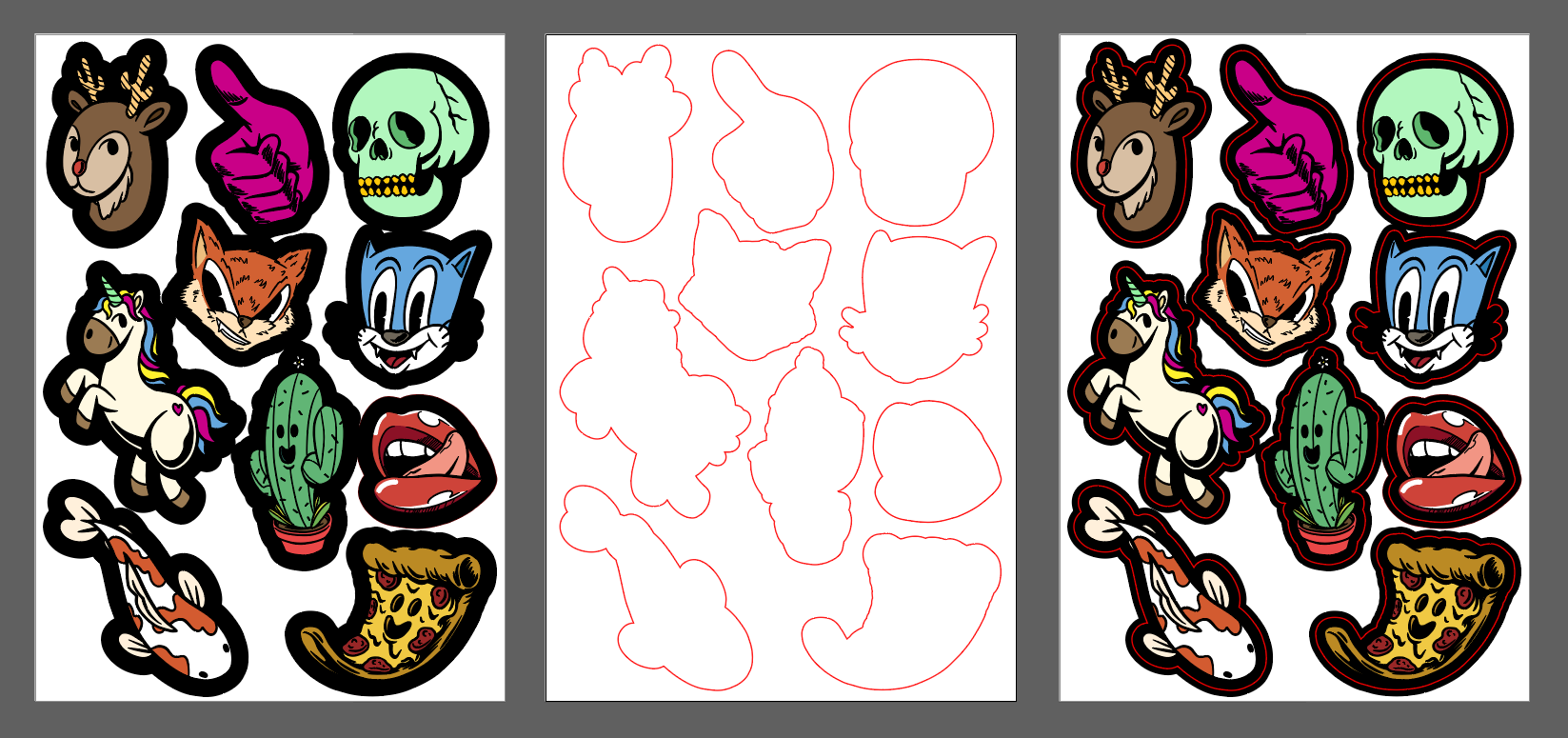Podczas przygotowywania pracy do druku możesz popełnić kilka łatwych do naprawienia pomyłek, które niestety, jeśli nie zostaną w porę dostrzeżone, mogą opóźnić realizację Twojego zlecenia. Wiedza o nich pozwoli Ci unikać ich w przyszłości, dzięki czemu będziemy mogli realizować Twoje zlecenia bez zbędnych opóźnień.
Przejdź do określonego tematu:
![]() Przygotowanie do druku z kolorem białym - Adobe Illustrator
Przygotowanie do druku z kolorem białym - Adobe Illustrator
![]() Przygotowanie do druku z kolorem białym - Corel Draw
Przygotowanie do druku z kolorem białym - Corel Draw
![]() Źle - Brak spadu w dostarczonym dokumencie
Źle - Brak spadu w dostarczonym dokumencie
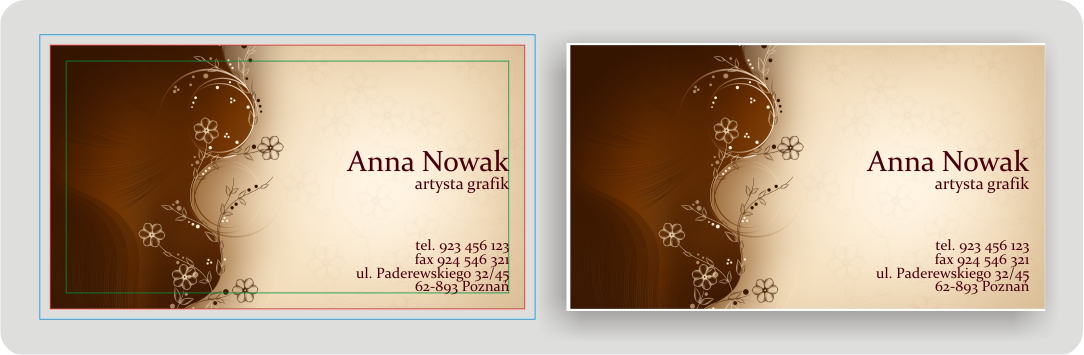
Przykład wizytówki przygotowanej bez spadu
Problem: Zawsze, gdy chcesz aby twoja praca była zadrukowana do brzegu, bez białych marginesów dookoła, MUSISZ dodać do dokumentu z każdej strony po 2-3 mm dodatkowego marginesu (tzw. "spadu"), tak aby projekt sięgał poza linię cięcia. Ten dodatkowy margines nie może być po prostu biały - musi on zawierać tło dokumentu i wyciągnięte poza krawędź cięcia wszystkie elementy które się z nią stykają. Margines ten po wydrukowaniu pracy zostanie obcięty, dzięki czemu będziesz mógł uniknąć widocznych białych, niezadrukowanych pasków w pobliżu krawędzi cięcia..
Rezultat: Jeśli z jakiegoś względu zapomnisz prawidłowo ustawić spad w dokumencie, to po wydrukowaniu i docięciu wizytówki istnieje niebezpieczeństwo, że na wizytówce będą widoczne białe paski niezadrukowanego papieru wzdłuż krawędzi. Na powyższej ilustracji możesz zobaczyć: po lewej - nieprawidłowo zaprojektowana wizytówka bez uwzględnionego spadu, a po prawej - końcowy produkt czyli wydrukowaną i dociętą wizytówkę z widocznymi białymi, niezadrukowanymi paskami które pozostały na wizytówce ze względu na niedokładność cięcia.
![]() Dobrze - 2-3 mm spadu z każdej strony dokumentu
Dobrze - 2-3 mm spadu z każdej strony dokumentu
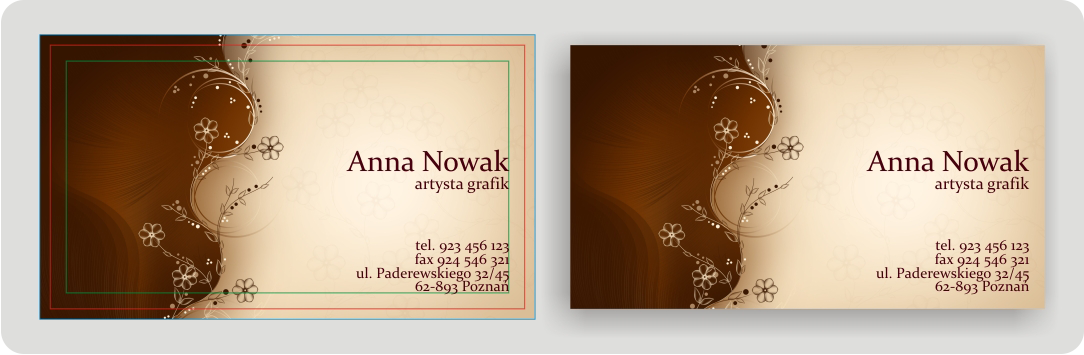
Przykład prawidłowo przygotowanej wizytówki ze spadem
Nasza rada: Możesz uniknąć powyższego efektu w bardzo prosty sposób. Wyciągając tło oraz wszystkie elementy stykające się z krawędzią cięcia na 2-3 mm poza nią, zyskujesz pewność, że Twoja wizytówka (lub jakikolwiek inny dokument) zostanie docięta prawidłowo, bez niepożądanych białych marginesów z niezadrukowanego papieru. Na ilustracji powyżej możesz zobaczyć: po lewej - prawidłowo zaprojektowaną wizytówkę z tłem wyciągniętym poza krawędź cięcia aby utworzyć spad, zaś po prawej - produkt finalny, idealnie docięty bez białych pasków przy krawędziach.
![]() Źle - Obrazy i istotne elementy umieszczone zbyt blisko krawędzi cięcia
Źle - Obrazy i istotne elementy umieszczone zbyt blisko krawędzi cięcia
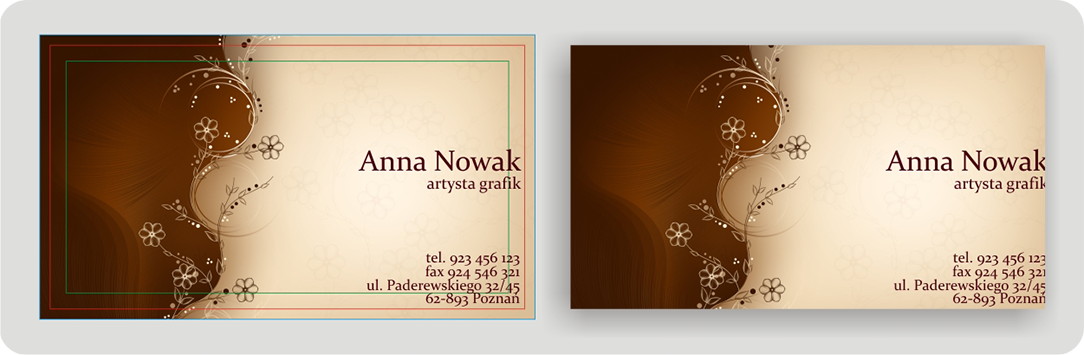
Przykład wizytówki z elementami zbyt blisko krawędzi cięcia
Problem: Obszar bezpieczny to przestrzeń w której powinieneś umieścić wszystkie istotne elementy projektu, takie jak logotypy czy też tekst, w celu zabezpieczenia ich przed odcięciem podczas ostatniej fazy produkcji czyli cięcia arkuszy drukowych na pojedyncze produkty. Ze względu na niedokładność cięcia maszynowego, wszystkie elementy umieszczone poza tym obszarem są narażone na odcięcie.
Rezultat: Jeśli zapomnisz o konieczności umieszczenia istotnych danych wewnątrz bezpiecznego obszaru (oznaczonego na ilustracji powyżej zieloną linią) i umieścisz je zbyt blisko linii cięcia, to musisz być przygotowany na to, że mogą one zostać zacięte. Lub nawet jeśli nie zostaną częściowo odcięte, to po docięciu mogą się znaleźć bardzo blisko krawędzi, sprawiając że gotowy produkt będzie wyglądał mało estetycznie.
![]() Dobrze - Wszystkie istotne elementy znajdują się w obrębie obszaru bezpiecznego
Dobrze - Wszystkie istotne elementy znajdują się w obrębie obszaru bezpiecznego
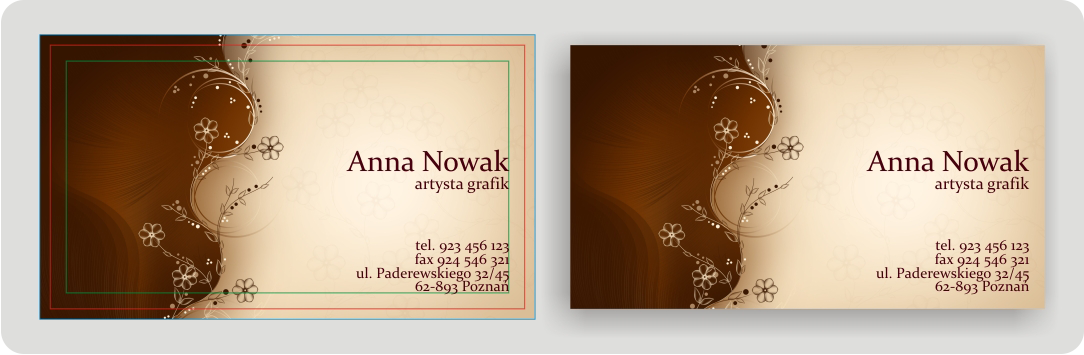
Przykład wizytówki z uwzględnionym obszarem bezpiecznym
Nasza rada:Możesz uniknąć powyższego efektu, umieszczając wszystkie elementy nie stanowiące tła projektu w odległości co najmniej 3-4 mm od krawędzi cięcia.
![]() Źle - Projekt zawiera obrazy niskiej rozdzielczości
Źle - Projekt zawiera obrazy niskiej rozdzielczości

Przykład wizytówki z obrazami zbyt niskiej rozdzielczości
Problem: Obraz tła na ilustracji u góry po lewej stronie, w porównaniu z prawidłowo przygotowaną wizytówką po prawej, ma wyjątkowo niską rozdzielczość, prawdopodobnie spowodowaną jakimś błędem podczas przygotowywania projektu lub też po prostu faktem, że obrazek został ściągnięty z internetu. Niską rozdzielczość obrazu można rozpoznać po ograniczonej ilości szczegółów oraz po widocznych dużych, kwadratowych pikselach, z których składa się obraz.
Rezultat: Po wydrukowaniu tej wizytówki (z projektu u góry po lewej), okaże się, że uzyskasz zdjęcie bardzo słabej jakości, pozbawione szczegółów, bez ostrych krawędzi, rozmyte i pikslowane.
![]() Dobrze - Wszystkie obrazy w projekcie mają rozdzielczość 300dpi
Dobrze - Wszystkie obrazy w projekcie mają rozdzielczość 300dpi

Przykład wizytówki z obrazami prawidłowej rozdzielczości
Nasza rada: W ogromnej większości przypadków będziesz w stanie uzyskać ostry, szczegółowy wydruk używając w projekcie po prostu większych, wysokiej rozdzielczości zdjęć. Pamiętaj przy tym, że rozdzielczość jest zależna od wielkości zdjęcia - obraz który chcesz umieścić w projekcie musi mieć rozdzielczość co najmniej:
- 300 dpi w docelowym formacie wydruku dla wydruków do formatu A3
- 100-150 dpi w docelowym formacie wydruku dla wydruków większych niż A3
Jeśli posiadasz względnie mały obraz o rozdzielczości 300 dpi i chcesz go powiększyć, to w wyniku tej operacji rozdzielczość zmniejszy się proporcjonalnie. Na ilustracji powyżej możesz zobaczyć prawidłowy projekt wizytówki z umieszczonym w nim zdjęciem wysokiej rozdzielczości, oraz gotowy docięty produkt końcowy.
Pliki należy przygotować w miarę możliwości w skali 1:1, w przestrzeni barw CMYK, z rozdzielczością podaną w tabeli poniżej (szerokość wydruku należy sprawdzić na osi poziomej, wysokość na osi pionowej - na przecięciu można odczytać minimalną akceptowalną rozdzielczość pliku). Jeśli przygotowują Państwo plik w skali innej niż 1:1, np. 1:10, to rozdzielczość musi być odpowiednio dopasowana. Przykładowo dla wydruku 5 x 1 m zgodnie z tabelą rozdzielczość pliku powinna wynosić 100 dpi. Jeśli przygotowują Państwo plik do tego wydruku w skali 1:10 czyli w formacie 50 x 10 cm, to jego rozdzielczość powinna być 10 x większa i wnosić 1000 dpi.
| m | <0,5m | 1m | 2m | 3m | 4m | 5m | 6m | 7m | 8m | 9m | 10m | >10m |
|---|---|---|---|---|---|---|---|---|---|---|---|---|
| <0,5m | 150 dpi | 150 dpi | 150 dpi | 100 dpi | 100 dpi | 100 dpi | 100 dpi | 100 dpi | 100 dpi | 100 dpi | 100 dpi | 100 dpi |
| 1m | 150 dpi | 150 dpi | 150 dpi | 100 dpi | 100 dpi | 100 dpi | 100 dpi | 100 dpi | 100 dpi | 80 dpi | 80 dpi | 80 dpi |
| 2m | 150 dpi | 150 dpi | 150 dpi | 100 dpi | 80 dpi | 80 dpi | 80 dpi | 80 dpi | 80 dpi | 80 dpi | 50 dpi | 50 dpi |
| 3m | 100 dpi | 100 dpi | 100 dpi | 100 dpi | 80 dpi | 80 dpi | 50 dpi | 50 dpi | 50 dpi | 50 dpi | 50 dpi | 50 dpi |
| 4m | 100 dpi | 100 dpi | 80 dpi | 80 dpi | 80 dpi | 50 dpi | 50 dpi | 50 dpi | 50 dpi | 50 dpi | 50 dpi | 50 dpi |
| 5m | 100 dpi | 100 dpi | 80 dpi | 80 dpi | 50 dpi | 50 dpi | 50 dpi | 50 dpi | 40 dpi | 40 dpi | 40 dpi | 40 dpi |
| 6m | 100 dpi | 100 dpi | 80 dpi | 50 dpi | 50 dpi | 50 dpi | 50 dpi | 40 dpi | 40 dpi | 40 dpi | 40 dpi | 40 dpi |
| 7m | 100 dpi | 100 dpi | 80 dpi | 50 dpi | 50 dpi | 50 dpi | 40 dpi | 40 dpi | 40 dpi | 40 dpi | 40 dpi | 40 dpi |
| 8m | 100 dpi | 100 dpi | 80 dpi | 50 dpi | 50 dpi | 40 dpi | 40 dpi | 40 dpi | 40 dpi | 40 dpi | 40 dpi | 40 dpi |
| 9m | 100 dpi | 80 dpi | 80 dpi | 50 dpi | 50 dpi | 40 dpi | 40 dpi | 40 dpi | 40 dpi | 40 dpi | 40 dpi | 40 dpi |
| 10m | 100 dpi | 80 dpi | 50 dpi | 50 dpi | 50 dpi | 40 dpi | 40 dpi | 40 dpi | 40 dpi | 40 dpi | 30 dpi | 30 dpi |
| >10m | 100 dpi | 80 dpi | 50 dpi | 50 dpi | 50 dpi | 40 dpi | 40 dpi | 40 dpi | 40 dpi | 40 dpi | 30 dpi | 30 dpi |
Wysyłając pracę do jakiejkolwiek drukarni szczególną uwagę należy poświęcić kolorom - przygotowując plik od początku we właściwym trybie kolorów / przestrzeni barw. Jeśli wiesz czego oczekujesz i posiadasz odpowiednie narzędzia w postaci skalibrowanego monitora oraz odpowiednich aplikacji graficznych, to zapewne wiesz również w jaki sposób sprawić, aby wydruk był jak najwierniejszy. Jeśli masz wątpliwości związane z kolorystyką projektu - ten krótki poradnik jest dla ciebie.
Większość aplikacji do obróbki graficznej i projektowania oferuje opcję pracy w przestrzeni barw RGB oraz CMYK. RGB, będące skrótem od Red Green Blue (czerwony / zielony / niebieski) oznacza przestrzeń barw, w której barwami podstawowymi są barwy światła. Aparaty cyfrowe czy też skanery z reguły generują pliki RGB. Również monitory komputerowe oraz telewizory wyświetlają obraz w trybie RGB - ich wyświetlacze zbudowane są z grup punktów świecących światłem w kolorach RGB. A ponieważ każdy monitor, jeśli nie jest odpowiednio skalibrowany, wyświetla obraz inaczej, nie może być wiarygodnym źródłem informacji o tym jak praca będzie wyglądała na wydruku.
Większość urządzeń drukujących używa do reprodukcji kolorów innej przestrzeni barw, noszącej nazwę CMYK, w której kolorami podstawowymi są Cyan (niebieskozielony), Magenta (purpurowy), Yellow (żółty) i Black (czarny). Technologię tę określa się również czasami procesu czterokolorowego. Tony są w nim tworzone poprzez kombinację różnych wartości procentowych tych czterech kolorów podstawowych.
Chociaż wiele profesjonalnych drukarni cyfrowych nalega na przygotowywanie plików wyłącznie w przestrzeni kolorów CMYK, to my staramy się wyręczać naszych klientów. Aby samemu dokonać prawidłowej konwersji potrzebne są odpowiednie narzędzia i spora doza wiedzy, ponieważ przekształcenie kolorów na CMYK nie oznacza tylko wciśnięcia przycisku "Konwertuj na CMYK" w aplikacji graficznej. W rzeczywistości może to sprawić, że Twój plik będzie wyglądał gorzej niż przed konwersją, co widać wyraźnie na ilustracji poniżej. Ilustracja ta zawiera kilka przykładowych kolorów z przestrzeni barw RGB oraz oraz pokazuje jak będą one wyglądać po zastosowaniu automatycznej konwersji kolorów w którymś z programów do składu publikacji lub obróbki grafiki wektorowej, takim jak Illustrator, Corel Draw, InDesign czy też Quark. Oczywiście dla ludzi parających się projektowaniem do druku CMYK stanowi jedyne rozwiązanie, ponieważ rezultaty druku plików przygotowanych od podstaw w CMYKu są dużo bardziej przewidywalne niż w przypadku innych przestrzeni kolorów. Jest to również jedyne rozwiązanie jeśli chodzi o druk offsetowy. Natomiast wszyscy pozostali, którzy nie chcą być nękani nadmiarem fachowych informacji, a jedynie oczekują wspaniałych, żywych kolorów i szczegółowych zdjęć, mogą zdać się na nas - my i nasze zaawansowane oprogramowanie zajmiemy się konwersją, aby jakość wydruków była całkowicie akceptowalna.
|
kolory RGB (to co widzisz na ekranie) |
kolory CMYK (to co zobaczysz na wydruku) |
|---|---|
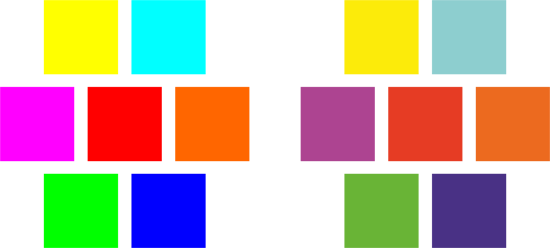 | |
Jeśli używasz programu do obróbki grafiki rastrowej, takiego jak Photoshop czy też Corel Photopaint, konwersja z trybu RGB na CMYK nie spowoduje aż tak drastycznej zmiany kolorów na ekranie. Większość obrazów lub zdjęć o bardzo jaskrawych, żywych kolorach wykaże jedynie niewielką różnicę na ekranie (patrz ilustracja poniżej). Jeśli plik ten wydrukowalibyśmy na maszynie cyfrowej, to zarówno wersja CMYK jak i RGB wyglądałyby dość podobnie, wykazując różnice jedynie w najbardziej jaskrawych partiach obrazu. W przypadku druku offsetowego wersja przygotowana w trybie RGB dałaby na wydruku wyblakłe kolory, podczas gdy wydruk z CMYKa, nawet skonwertowany automatycznie z trybu RGB, byłby o wiele wierniejszy i zdecydowanie lepszy niż wydruk z pliku RGB:
|
podgląd RGB i wydruk cyfrowy (to co widzisz na ekranie) |
offsetowy wydruk z pliku RGB (bez konwersji na CMYK) |
|---|---|
 |
 |
Powyższe materiały i obrazy ilustrują najczęstsze problemy napotykane przez naszych klientów podczas przygotowania prac do druku. Najlepszym wyjściem podczas projektowania do druku jest praca od początku do końca w przestrzeni barw CMYK, a więc w trybie, w jakim prace będą ostatecznie drukowane. W ten sposób uzyskamy najwierniejsze, przewidywalne barwy (oczywiście pamiętając że monitor rzadko jest miarodajnym źródłem informacji o kolorach na wydruku).
Osobnym problemem przy drukowaniu prac jest kolor niebieski. Wybierając w swojej aplikacji próbkę koloru niebieskiego lub też definiując ją za pomocą składowych procentowych w trybie CMYK, wiele osób wykazuje tendencję do dodawania zbyt dużego udziału purpury (magenta). Nawet jeśli uzyskany kolor na ekranie jest niebieski, to na wydruku może się okazać że kolor przesunął się raczej w kierunku fioletu. Wynika to w dużej mierze z mylących określeń kolorów w niektórych programach. Przykładowo Corel Draw określa mianem koloru niebieskiego próbkę zawierającą 100% cyanu oraz 100% magenty. Wartości te po wydrukowaniu mają niewiele wspólnego z rzeczywistym kolorem niebieskim - dają w efekcie raczej fioletowy granat. KIlka przykładowych wartości, dzięki którym uzyskasz kolor niebieski, znajdziesz w tabeli poniżej:
|
to co widzisz na ekranie |
to co w przybliżeniu otrzymasz na wydruku |
|
|---|---|---|
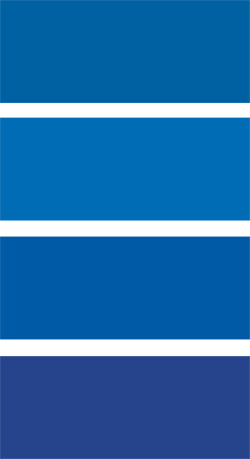 |
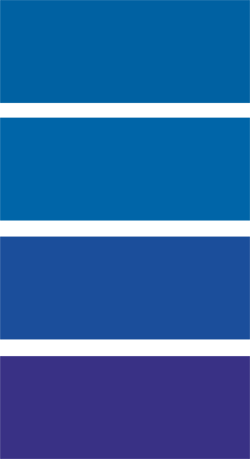 |
C:100 M:50 Y:0 K:15 |
|
C:100 M:50 Y:0 K:0 |
||
|
C:100 M:75 Y:0 K:0 |
||
|
C:100 M:100 Y:0 K:0 |
Ostatnią radą jakiej możemy udzielić, jest konwertowanie wszystkich kolorów dodatkowych / Pantone do przestrzeni CMYK. Eliminuje to większość problemów z przezroczystościami oraz warstwami projektu jakie powstają gdy praca przechodzi przez nasz RIP (Raster Image Processor - serwer przetwarzający pliki na postać zrozumiałą dla urządzenia drukującego). W większości aplikacji graficznych w menu kolorów wystarczy usunąć kolory dodatkowe lub poprzez menu pod prawym klawiszem myszy skonwertować je do CMYKa.
![]() Źle - Dostarczony projekt zawiera elementy w kolorystyce innej niż CMYK
Źle - Dostarczony projekt zawiera elementy w kolorystyce innej niż CMYK
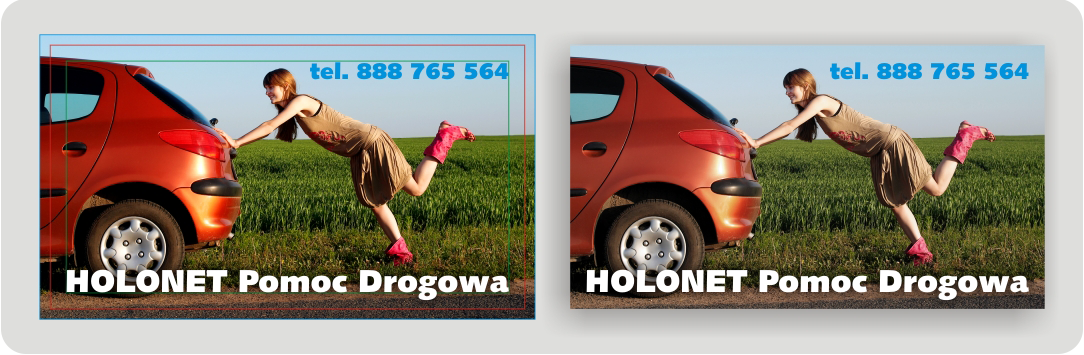
Po lewej plik wyświetlany na ekranie monitora, po prawej kolory na gotowym wydruku
Problem: Twoje pliki nie zostały przygotowane w kolorystyce prawidłowej do druku (CMYK).
Rezultat: Podczas druku Twojej pracy kolory pliku źródłowego muszą zostać przetłumaczone na kolory możliwe do zreprodukowania przez profesjonalną maszynę drukującą. W przypadku jeśli plik źródłowy został przygotowany w kolorystyce innej niż CMYK, może to (ale nie musi) prowadzić to tego, że kolory na wydruku będą wyglądały na mniej nasycone, mniej jaskrawe, nie tak kontrastowe jak ten sam plik oglądany na monitorze. Spójrz na ilustrację powyżej - przedstawia ona właśnie niewielką różnicę pomiędzy obrazem wyświetlanym na ekranie (po lewej) a jego wydrukowaną kopią (po prawej).
![]() Dobrze - To zależy...
Dobrze - To zależy...
Nasza rada: Po pierwsze musisz zdawać sobie sprawę z tego, że obraz wyświetlany na monitorze komputera oraz obraz wydrukowany na papierze powstają w całkowicie różny sposób. Obraz na ekranie powstaje z kolorowego światła którym świeci monitor, natomiast obraz na papierze nie świeci własnym światłem a jedynie je odbija. Stąd też bierze się różnica dotycząca kontrastu, jasności oraz nasycenia. Nowoczesne urządzenia drukujące całkiem dobrze radzą sobie z konwersją kolorów, niemal doskonale dopasowując kolory, tak iż różnica jest niemal niewidoczna. Tak więc doświadczonym użytkownikom, którzy przygotowywali już prace do druku, doradzilibyśmy raczej pracę w CMYKu od początku tworzenia projektu, niż konwersję kolorów przed oddaniem pracy do druku. Mniej doświadczonym użytkownikom radzilibyśmy raczej nie ingerować zbytnio w kolorystykę - bez odpowiedniej wiedzy o kolorze w druku można w ten sposób wręcz pogorszyć końcową jakość wydruków. Jeśli zatem nie czujesz się zbyt pewnie w dziedzinie modeli kolorów, konwersji itd., pozwól abyśmy zajęli się tym za Ciebie. Jeśli zaś chciałbyś się dowiedzieć więcej, podstawowe informacje możesz znaleźć w naszym FAQ oraz na wielu poświęconych tej tematyce stronach internetowych.
Pełnokolorowy wydruk do krawędzi, bez białych marginesów (ang. "Full Bleed Printing") nadaje Państwa wydrukom niepowtarzalny wygląd, jaki zapewnić może jedynie druk na profesjonalnych urządzeniach drukujących. Efekt ten można łatwo osiągnąć stosując się do kilku prostych zaleceń.
Jeśli dopiero zaczynasz przygotowywać pracę do druku, oferujemy Ci szeroki wybór gotowych szablonów, dostępnych na stronach poszczególnych produktów, zawierających już zaznaczone obszary o których tu mowa. Szablony są dostępne dla najbardziej typowych produktów i formatów. Jeśli przygotowałeś już pracę, poświęć chwilę aby sprawdzić, czy jest ona zgodna z naszymi prostymi zaleceniami oraz aby ewentualnie dokonać koniecznych poprawek przed przesłaniem projektu.
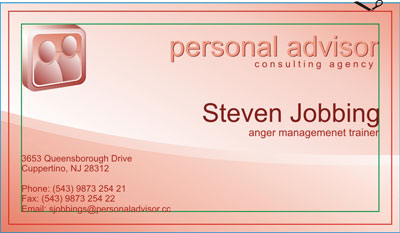
Linia cięcia
Linia cięcia pokazuje w jaki sposób Twój produkt zostanie docięty po wydrukowaniu, po odcięciu spadu. Jest to rzeczywisty rozmiar wydrukowanego i dociętego produktu. Musisz jednak pamiętać, że ze względu na mechaniczną tolerancję, rzeczywista linia cięcia może się przesunąć do 1,5 mm w obydwu kierunkach. Dlatego też tak ważne jest uwzględnienie obszaru bezpiecznego, o którym poniżej.
Obszar bezpieczny
Obszar bezpieczny to obszar mniejszy niż finalny obszar dociętej pracy, zapobiegający obcięciu ważnych elementów pracy takich jak teksty czy grafiki. Ważne elementy Twojej pracy NIE MOGĄ zostać umieszczone bliżej niż 3-4 mm od linii cięcia. Ze względu na mechaniczną tolerancję podczas procesu docinania, elementy znajdujące się poza obszarem bezpiecznym mogą zostać zacięte.
Obszar spadu
Jeśli element pracy, tło lub grafika sięga poza linię cięcia, to wszystko co znajduje się poza linią cięcia nosi nazwę spadu. Jeśli Twój projekt nie posiada białego marginesu ze wszystkich czterech stron, MUSISZ uwzględnić dodatkowe 2-3 mm spadu z każdej strony, tak aby Twój projekt sięgał poza linię cięcia. Pozwala nam to ściąć te dodatkowe 2-3 mm pracy po wydrukowaniu i zapobiega problemowi powstawania białego marginesu wzdłuż krawędzi cięcia. Przykładowo, jeśli chcesz zamówić wizytówkę o wymiarach 90 x 50 mm, rozmiar Projektu z uwzględnionym spadem będzie wynosił 94 x 54 mm.
Personalizacja wydruków to potężne narzędzie nowoczesnego marketingu. W obecnych czasach, gdy ulotki i wszelkie materiały drukowane zasypują nas na każdym kroku, tradycyjne metody masowych wysyłek reklamowych przestają być efektywne. Aby wyróżnić się z tłumu, być zauważonym przez potencjalnego klienta lub też aby skierować zindywidualizowaną ofertę do wcześniej obsługiwanego klienta potrzebujesz spersonalizowanej komunikacji 1:1. Druk cyfrowy pozwala umieścić na stronie elementy zmienne takie jak grafika, tekst jak i zdjęcia, co z kolei sprawia, że Twój przekaz dla konkretnego klienta jest unikalny i przeznaczony tylko dla niego. Dane te zmieniają się dynamicznie - każda wydrukowana kartka z danego nakładu może zawierać co innego. Jak pokazują badania, procent odpowiedzi na taką spersonalizowaną ofertę może być znacząco - nawet do kilkudziesięciu procent - wyższy, niż w przypadku oferty niespersonalizowanej. Najprostszym zastosowaniem personalizacji jest oczywiście numeracja biletów, zaproszeń,. Oferujemy personalizowane zaproszenia, zawiadomienia, identyfikatory, kartki pocztowe.
Druk personalizowany wymaga dostarczenia do nas bazy zmiennych jakie mają zostać wykorzystane podczas druku. W przypadku oferty mailingowej jest to zazwyczaj baza adresatów przygotowana w postaci arkusza MS Excel. W przypadku prostej numeracji nie wymagamy dostarczania bazy danych, chyba że numery nie stanowią prostego ciągu.
Koszt personalizacji jest ustalany na podstawie ilości zmiennych na pojedynczym wydruku oraz nakładu. Koszt jednej zmiennej to 0,20 PLN netto. Minimalna wartość usługi personalizacji to 30 zł netto. Przy dużych zleceniach oferujemy rabaty - jeśli potrzebują Państwo konkretnej wyceny prosimy o kontakt mailowy (adresy mailowe znajdą Państwo w pasku po prawej stronie).
Baza danych powinna być przygotowana tak aby jeden komplet zmiennych znajdował się w jednym wierszu arkusza, a każda zmienna w osobnej kolumnie (imię, nazwisko, itd. w osobnych komórkach) - jak na ilustracji poniżej:

Należy pamiętać o tym, że jeśli imiona i nazwiska na zaproszeniach pojawiają się w formie odmienionej np. "Zapraszamy Pana Jana Kowalskiego", to w takiej formie powinny się one pojawić w bazie (Jana, Kowalskiego).
Standardowo zarówno w technologii cyfrowej jak i offsetowej druk odbywa się z użyciem czterech kolorów podstawowych CMYK (cyan, magenta, żółty i czarny). Dzięki różnym kombinacjom tych 4 kolorów podstawowych jesteśmy w stanie uzyskać niemal pełną paletę barw na wydruku. I doskonale się to sprawdza do momentu gdy drukujemy na białym materiale, np., na białym papierze. Co jednak w przypadku, gdy chcemy wydrukować coś na papierze kolorowym, np. w kolorze ciemnej zieleni lub na przezroczystej folii samoprzylepnej? Warstwa farby lub toneru (w zależności od technologii druku) jest cienka i przezroczysta. Jeśli zatem spróbujemy wykonać wydruk na ciemnym papierze to kolor toneru / farby zsumuje się z kolorem podłoża – spowoduje to, że np. czerwony nadruk na ciemnozielonym papierze będzie prawie czarny. Podobnie w przypadku folii przezroczystej, na której wydruk będzie wyglądał jak witraż lub analogowy slajd na kliszy fotograficznej, co uzyskaną w ten sposób naklejkę dyskwalifikuje przy naklejeniu na ciemne podłoże. Co zrobić w takim przypadku? Proponujemy wydruk z wykorzystaniem dodatkowego koloru białego, a więc z palety CMYKW. Kolor biały w procesie druku jest nakładany na podłoże przed wszystkimi pozostałymi kolorami CMYK, dzięki czemu przy wydruku na przezroczystej naklejce lub na ciemnym papierze możemy wykonać biały poddruk pod kolorami CMYK, co powoduje że pozostałe kolory będą wyglądać tak jakbyśmy nadrukowali je na białym papierze – kolor czerwony nadrukowany zielonym kartonie będzie czerwony a nie czarny.
Wydruk z wykorzystaniem koloru białego wymaga odpowiedniego przygotowania plików do druku. Nie wystarczy dodać elementy w kolorze białym.
Jeśli chcemy uzyskać wydruk wyłącznie kolorem białym (np. biały tekst i białe logo na czarnym kartonie) a nasz projekt nie zawiera elementów bitmapowych (zdjęć, osadzonych plików jpg, png itp.) to:
- Upewniamy się, że tryb kolorów dokumentu to CMYK.
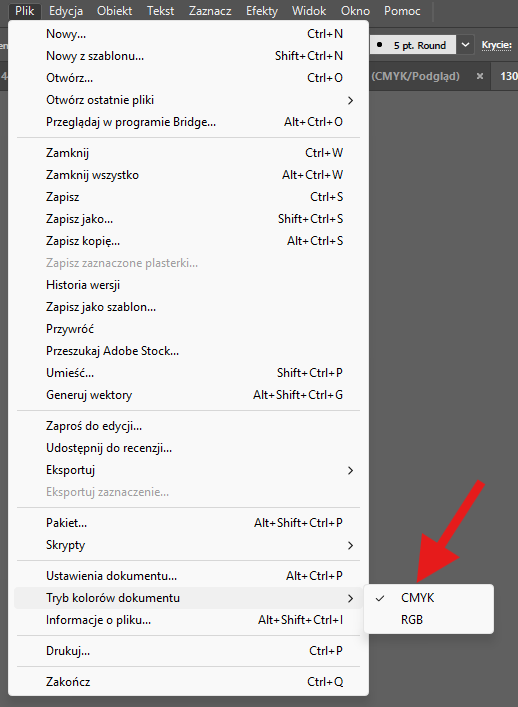
- Otwieramy paletę „Próbki” (Okno / Próbki) i dodajemy nową próbkę koloru.
- W oknie dodawania nowej próbki definiujemy, jak kolor który ma być wydrukowany jako biały ma wyglądać na ekranie. Wpisujemy nazwę próbki „White” (bez cudzysłowu, z pierwszą dużą literą – nazwa musi być dokładnie taka, ponieważ w przeciwnym razie maszyna drukująca niepoprawnie zinterpretuje plik). Wybieramy tryb kolorów CMYK a jako wartości koloru podajemy np. C:0 / M:100 / Y:0 / K:0. Dzięki takiemu ustawieniu będziemy widzieć na ekranie które elementy będą na wydruku białe (na ekranie będą one miały kolor magentowy). Klikamy OK.
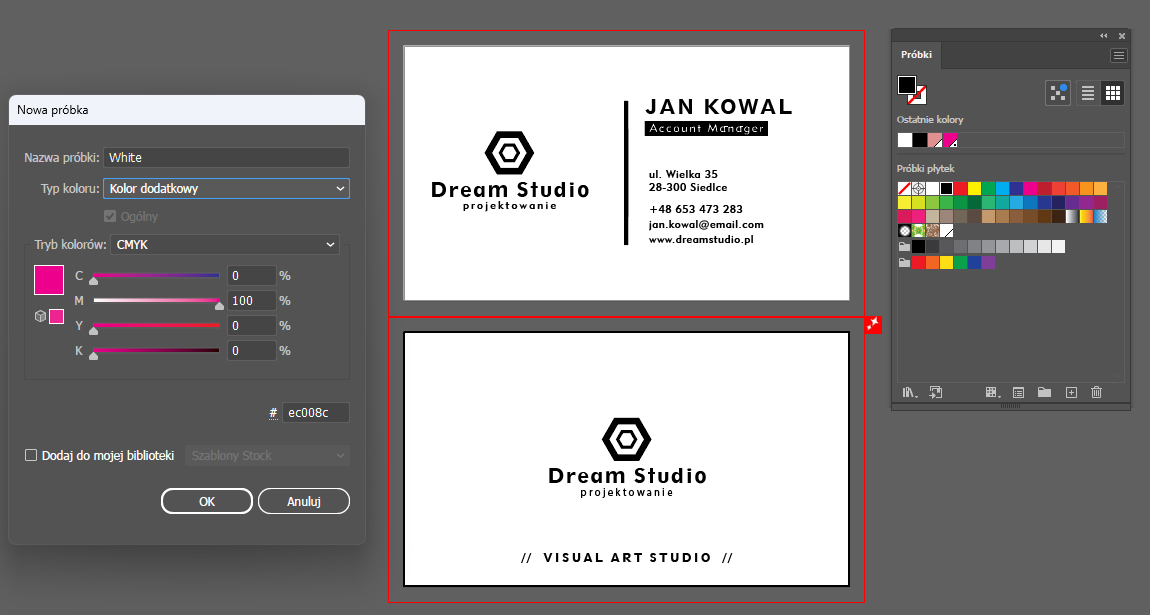
- Zaznaczamy wszystkie elementy w projekcie i korzystając z palety próbek nadajemy im wypełnienie utworzonym właśnie kolorem „White”
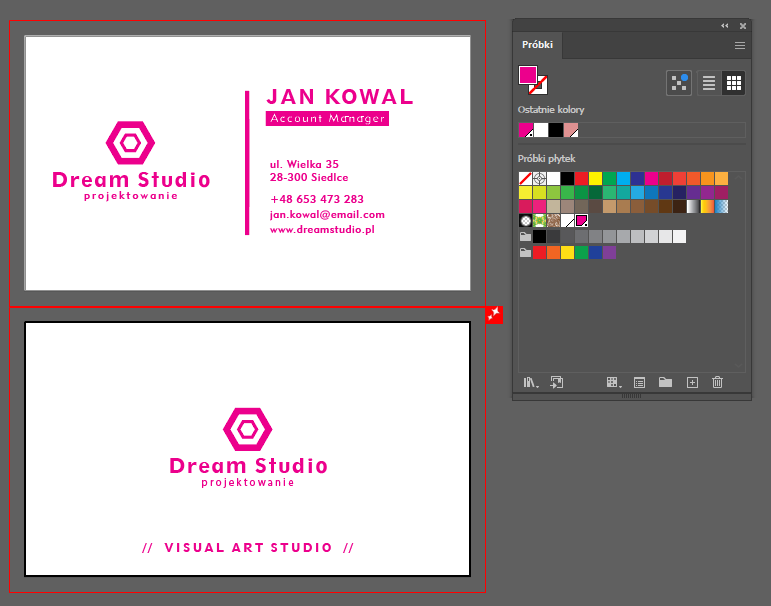
- Przed zapisem możemy jeszcze zweryfikować, czy na pewno wszystkie elementy są poprawnie zdefiniowane do druku kolorem białym, korzystając z palety „Podgląd rozbarwień”.
- Zapisujemy projekt do pliku pdf, pamiętając aby w oknie opcji zapisu poprawnie ustawić spady a w zakładce „Wyjście” wybrać opcję „Konwersja koloru: bez konwersji” i „Zasady dołączania profilu: bez profilów”
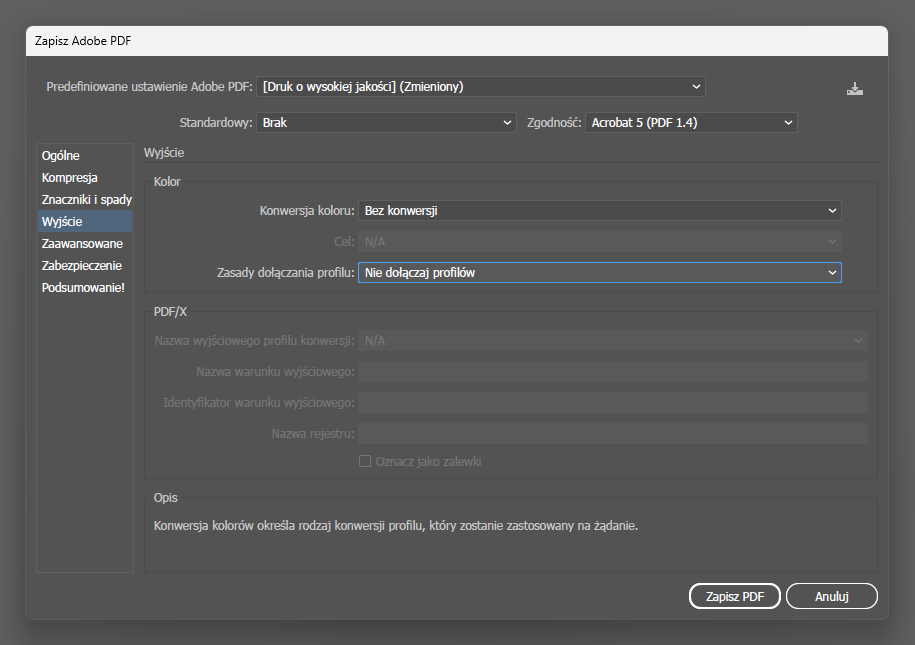
Jeśli chcemy uzyskać wydruk pełnokolorowy z użyciem dodatkowego koloru białego (np. żółty tekst i czerwone logo na czarnym kartonie) a nasz projekt nie zawiera elementów bitmapowych (zdjęć, osadzonych plików jpg, png itp.) to:
- Upewniamy się, że tryb kolorów dokumentu to CMYK
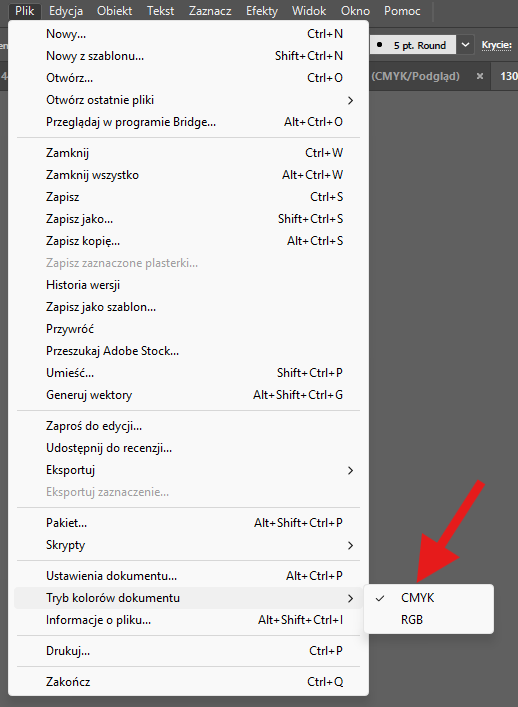
- Otwieramy paletę „Próbki” (Okno / Próbki) i dodajemy nową próbkę koloru.
- W oknie dodawania nowej próbki definiujemy, jak kolor który ma być wydrukowany jako biały ma wyglądać na ekranie. Wpisujemy nazwę próbki „White” (bez cudzysłowu, z pierwszą dużą literą – nazwa musi być dokładnie taka, ponieważ w przeciwnym razie maszyna drukująca niepoprawnie zinterpretuje plik). Wybieramy tryb kolorów CMYK a jako wartości koloru podajemy C:0 / M:100 / Y:0 / K:0. Dzięki takiemu ustawieniu będziemy widzieć na ekranie które elementy będą na wydruku białe. Klikamy OK.
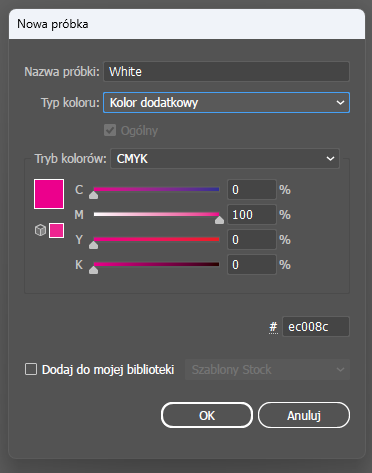
- W kolejnym kroku, definiujemy kolory w projekcie, tak jak chcemy aby wyglądały na wydruku. W naszym przykładzie chcemy aby wizytówka drukowana na czarnym papierze zawierała na awersie żółte napisy i czerwone logo, a na rewersie białe logo i napisy. Kolory na awersie definiujemy zatem ze standardowej palety CMYK, a elementom na rewersie nadajemy kolor „White”
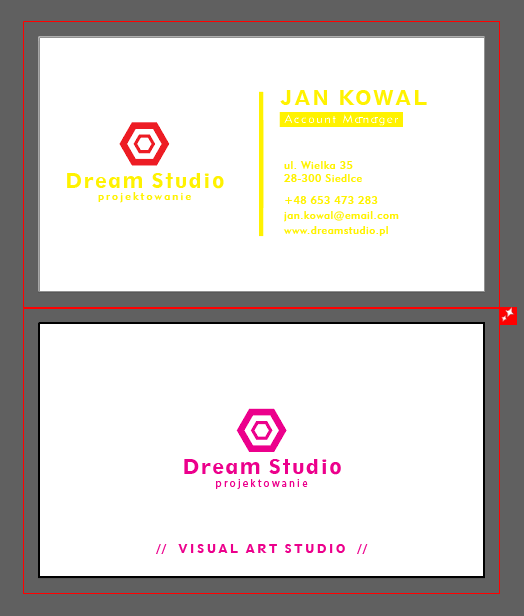
- Ponieważ rewers nie zawiera innych kolorów niż biały, nie wymaga on dalszego przygotowania i możemy zająć się awersem. Aby na czarnym kartonie był widoczny zarówno kolor żółty jak i czerwony, pod elementami w tych kolorach musimy umieścić biały poddruk. Duplikujemy zatem warstwę na której znajdują się grafika w palecie CMYK wraz z całą zawartością i nadajemy jej nazwę „White”, a następnie zmieniamy wypełnienie wszystkich elementów na tej warstwie na utworzony wcześniej kolor „White” z palety próbek. Warstwę „White” przesuwamy pod warstwę „CMYK”.
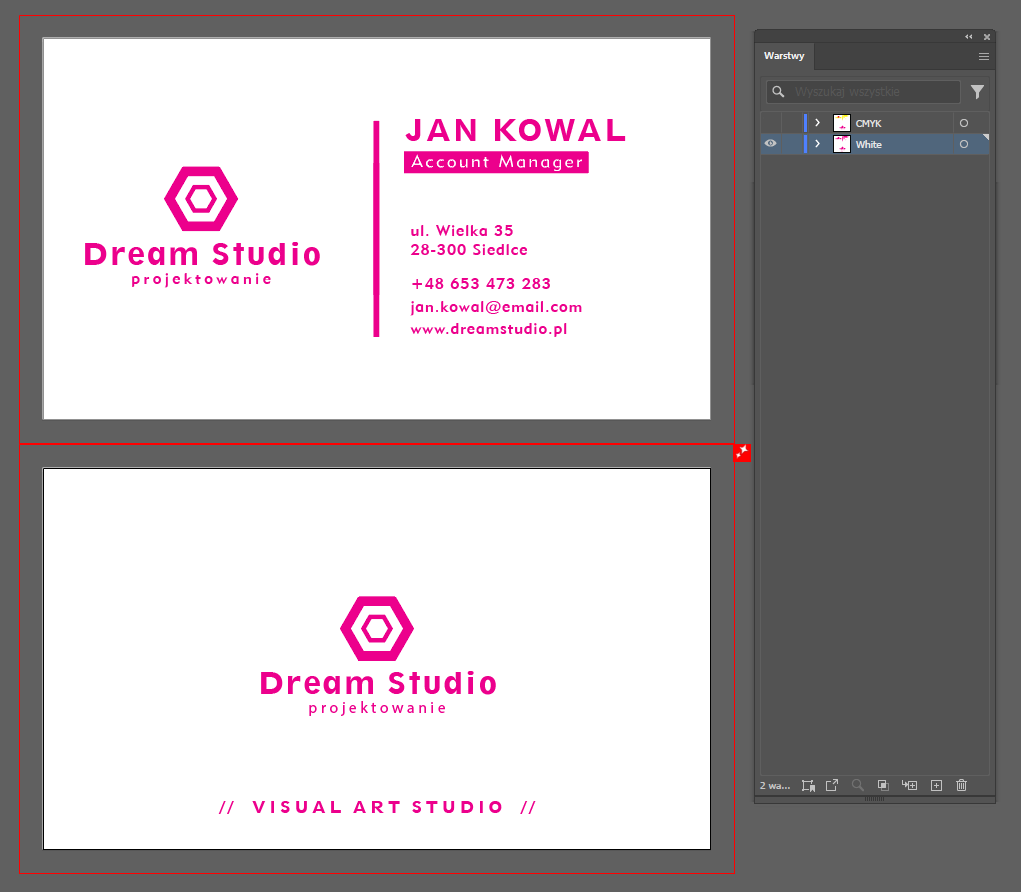
- Na koniec musimy jeszcze zaznaczyć wszystkie elementy na warstwie „CMYK” i w palecie „Atrybuty” włączyć nadruk wypełnienia i nadruk obrysu (opcja nadruku obrysu jest dostępna tylko wtedy, gdy w projekcie występują obrysy).
- Przed zapisem możemy jeszcze zweryfikować, czy na pewno wszystkie elementy są poprawnie zdefiniowane do druku kolorem białym, korzystając z palety „Podgląd rozbarwień”.
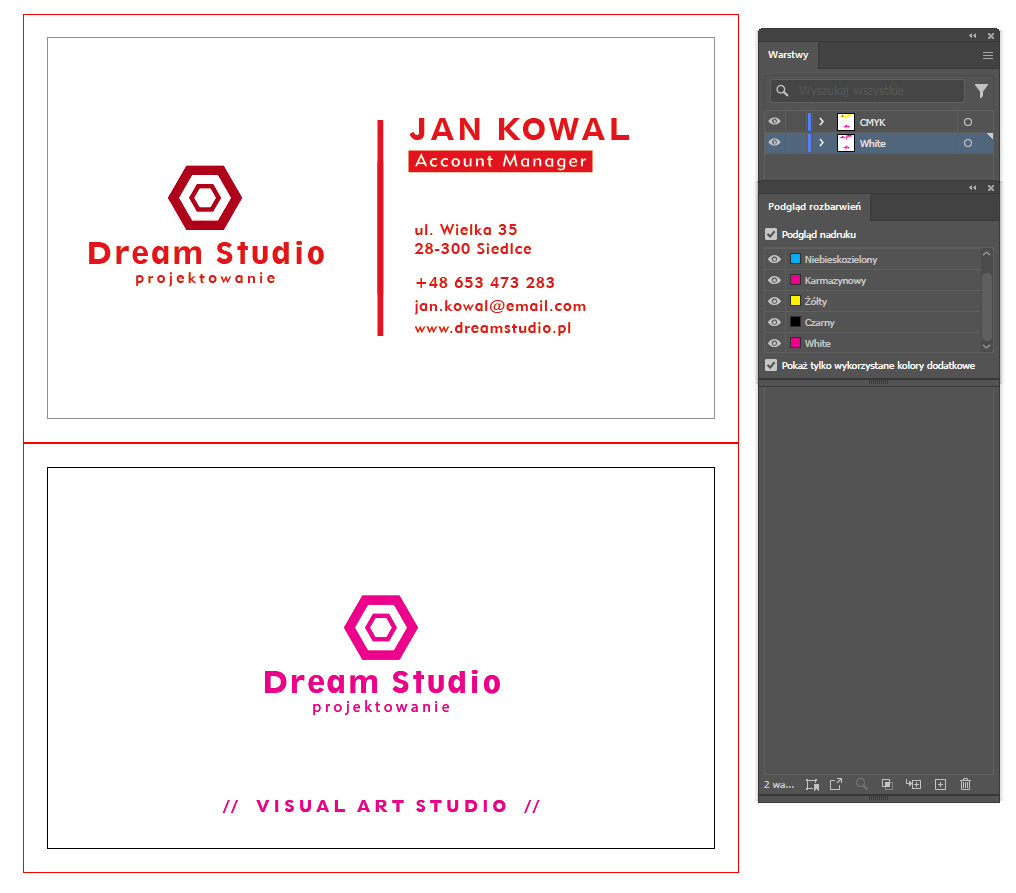
- Zapisujemy projekt do pliku pdf, pamiętając aby w oknie opcji zapisu poprawnie ustawić spady a w zakładce „Wyjście” wybrać opcję „Konwersja koloru: bez konwersji” i „Zasady dołączania profilu: nie dołączaj profilów”
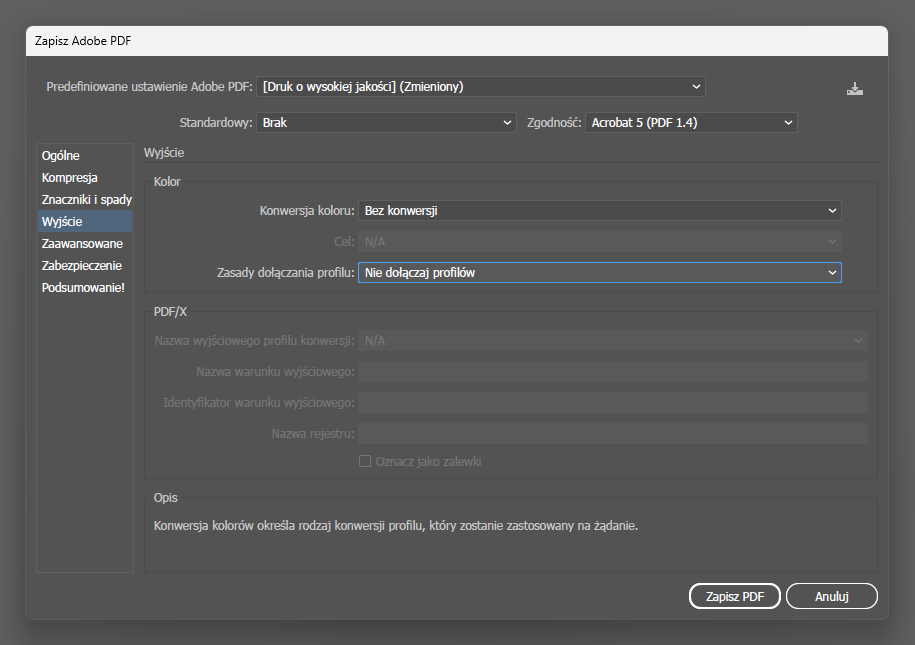
Jeśli chcemy uzyskać wydruk z użyciem koloru białego (pełnokolorowy z użyciem dodatkowego koloru białego (np. żółty tekst i czerwone logo na czarnym kartonie) a nasz projekt nie zawiera elementów bitmapowych (zdjęć, osadzonych plików jpg, png itp.) to
- Otwieramy dokument który chcemy przygotować do druku z użyciem koloru białego. Upewniamy się, że tryb kolorów dokumentu to CMYK
- Otwieramy „Edytor palet” (Okno / Palety kolorów / Edytor palet). Klikamy przycisk „Dodaj kolor” i dodajemy nowy kolor do palety dokumentu. W oknie „Wybierz kolor” zaznaczamy „Podgląd kolorów”, wybieramy model kolorów CMYK i wpisujemy wartości C 50 / M 0 / Y 50 / K 0. Klikamy OK.
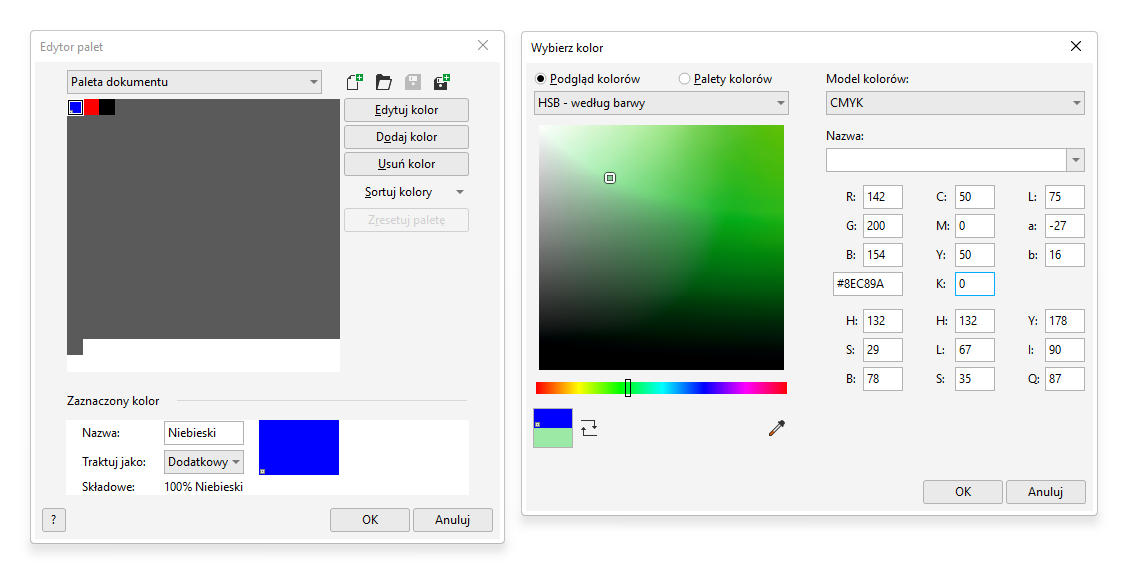
Po kliknięciu OK powrócimy do Edytora palet w którym pojawi się nowo dodany kolor. Zaznaczamy go i w sekcji „Zaznaczony kolor” wpisujemy nazwę „White” a w polu „Traktuj jako” wybieramy „dodatkowy”.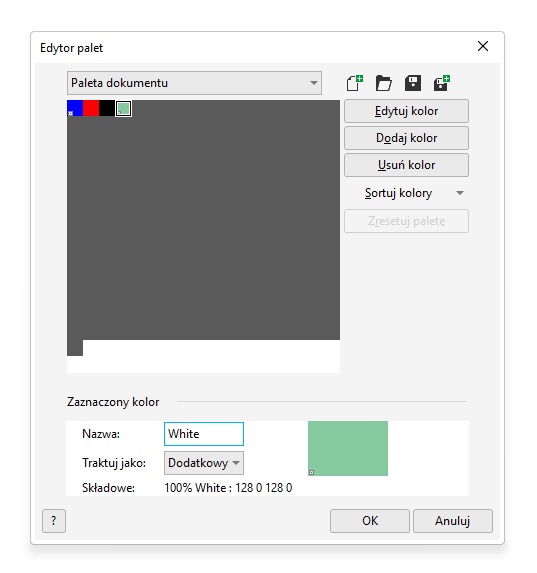
Po kliknięciu OK nasz nowo dodany kolor biały znajdzie się w palecie dokumentu wyświetlanej na dole obszaru roboczego: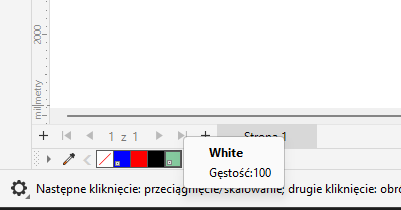
- W kolejnym kroku, definiujemy kolory w projekcie, tak jak chcemy aby wyglądały na wydruku. W naszym przykładzie chcemy wydrukować logo na czarnym kartonie w taki sposób aby pełnokolorowy ptak i napis „poddruk” posiadały biały poddruk a napis „kolor biały” był wydrukowany kolorem białym.

- W tym celu ustawiamy wypełnienie dolnego napisu na kolor „White” który utworzyliśmy, a pozostałe elementy duplikujemy i w duplikacie ustawiamy wypełnienie grafiki i tekstu „PODDRUK” na „White”.
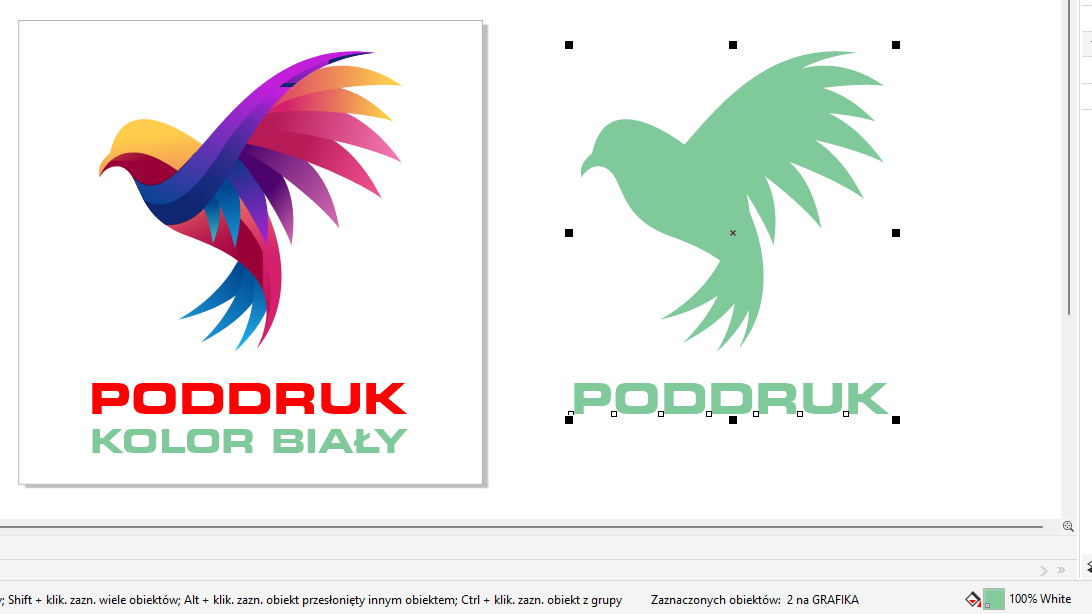 Sprawdzamy jeszcze tylko w dolnym pasku czy na pewno wypełnienie zaznaczonych elementów zostało ustawione na 100% White. Następnie zaznaczamy pierwotną kolorową grafikę i czerwony napis „PODDRUK”, klikamy prawy przyciskiem myszy i w podręcznym menu zaznaczamy opcje „Nadrukuj wypełnienie” i „Nadrukuj kontur”.
Sprawdzamy jeszcze tylko w dolnym pasku czy na pewno wypełnienie zaznaczonych elementów zostało ustawione na 100% White. Następnie zaznaczamy pierwotną kolorową grafikę i czerwony napis „PODDRUK”, klikamy prawy przyciskiem myszy i w podręcznym menu zaznaczamy opcje „Nadrukuj wypełnienie” i „Nadrukuj kontur”. 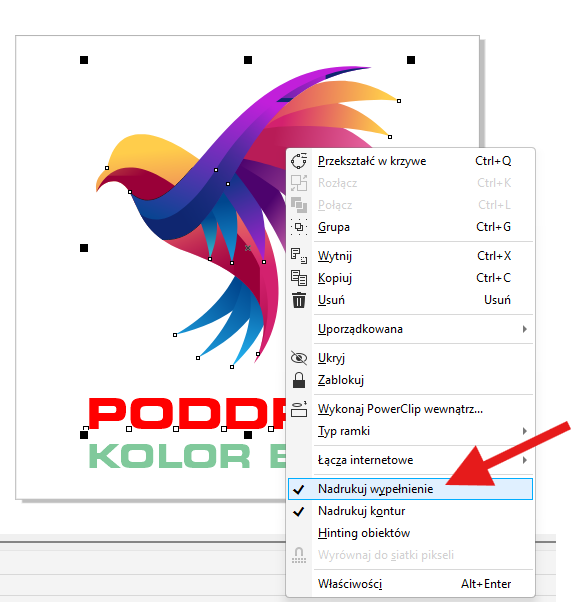
Na koniec umieszczamy grafikę i tekst w kolorze białym pod spodem, pod ich kolorowymi odpowiednikami. W ten sposób uzyskaliśmy biały poddruk pod kolorową grafiką. posiadały aby wizytówka drukowana na czarnym papierze zawierała na awersie żółte napisy i czerwone logo, a na rewersie białe logo i napisy. Kolory na awersie definiujemy zatem ze standardowej palety CMYK, a elementom na rewersie nadajemy kolor „White” - Publikujemy projekt do pliku pdf, pamiętając aby w oknie ustawień PDF wybrać „Użyj ustawień kolorów dokumentu” i „Wyprowadzaj kolory jako: Rodzimy”. Dodatkowo należy wyłączyć osadzanie profili kolorów i włączyć opcję „Zachowaj nadrukowania z dokumentu”.
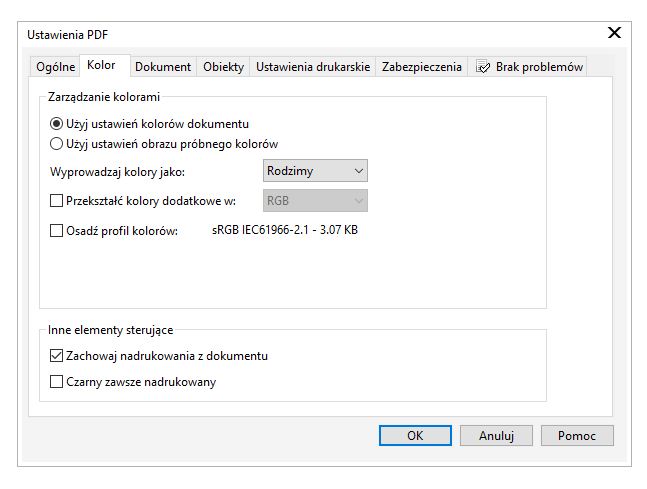
Jeśli chcemy wydrukować grafikę bitmapową na przezroczystej folii lub kolorowym papierze to musimy ją przygotować w taki sposób aby pod kolorową grafiką znalazł się biały poddruk, który sprawi że elementy kolorowe będą widoczne i nieprzezroczyste. Punktem wyjścia jest plik w którym nasza grafika znajduje się na przezroczystej warstwie (plik PNG z przezroczystością lub plik PSD w którym grafika jest umieszczona na przezroczystej warstwie). Jeśli nasz plik zawiera tło, to najpierw należy je usunąć.
- Otwieramy dokument który chcemy przygotować do druku z użyciem koloru białego. Upewniamy się, że tryb kolorów dokumentu to CMYK.
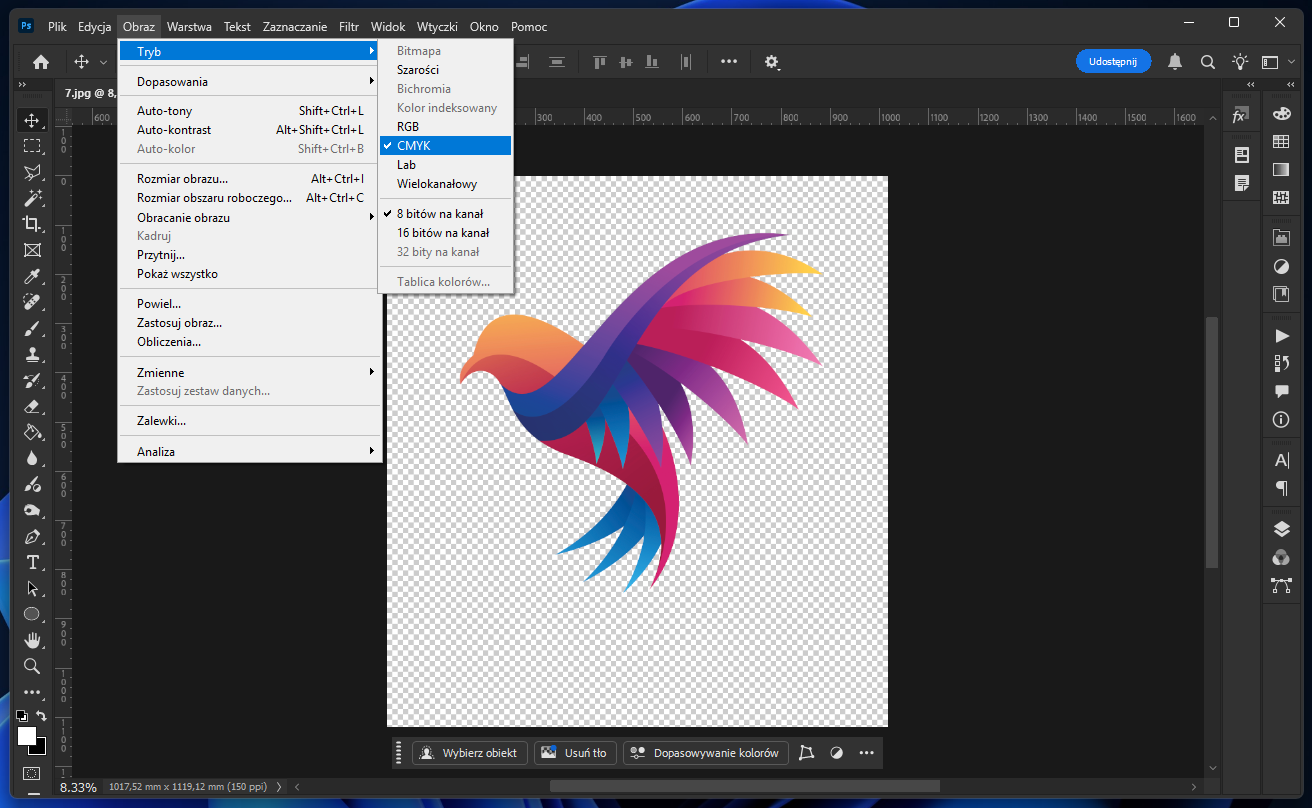
- Zaznaczamy grafikę pod którą chcemy umieścić poddruk np. zaznaczając przezroczyste tło, a następnie odwracając zaznaczenie (komendą Zaznaczenie / Odwrotność).
- Przy aktywnym zaznaczeniu otwieramy paletę „Kanały” wybierając polecenie Okno / Kanały. W menu podręcznym palety „Kanały”, dostępnym po kliknięciu przycisku z czterema poziomymi kreskami w górnym prawym narożniku palety, wybieramy opcję „Nowy kanał koloru dodatkowego…”.
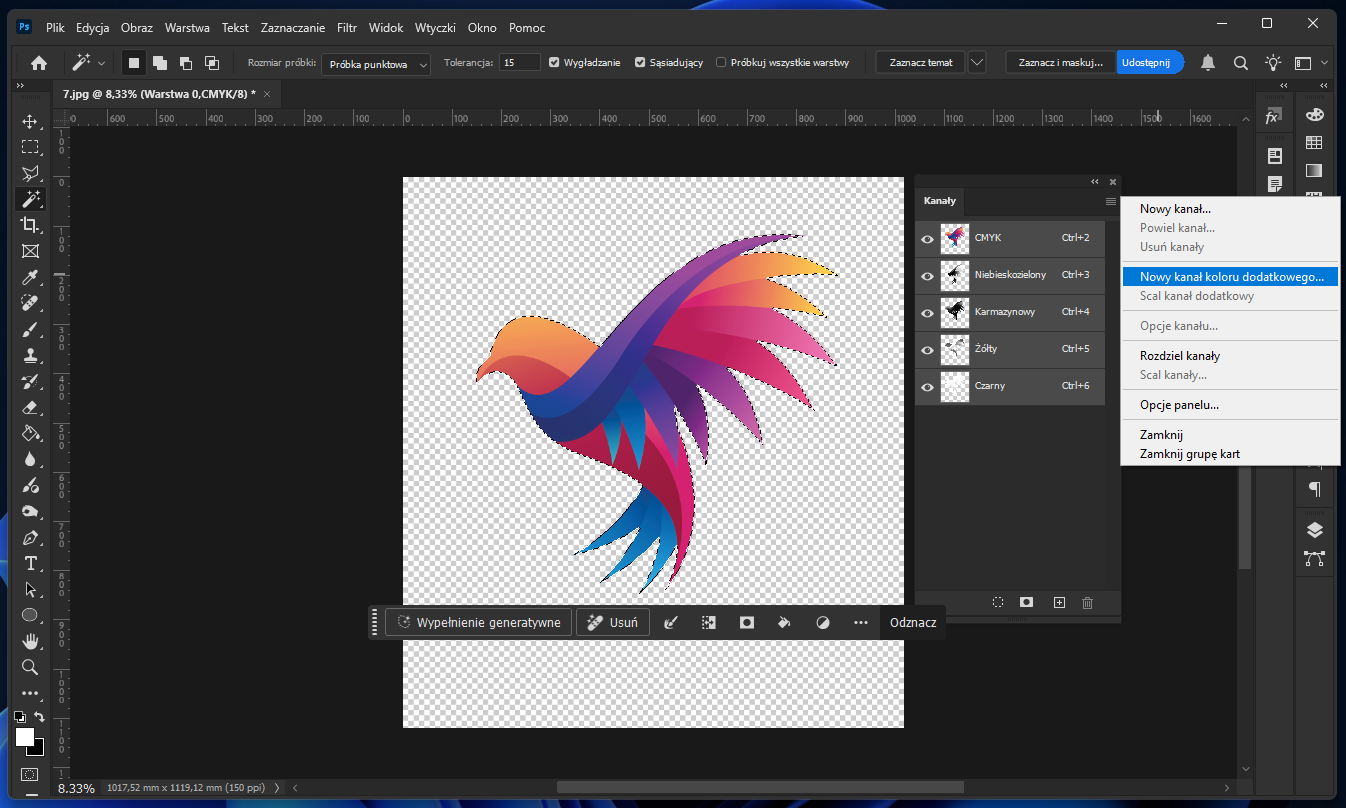
- Po kliknięciu pojawia się okno definiowania koloru dodatkowego, w którym musimy zdefiniować nazwę koloru (kanału) dodatkowego – tutaj wpisujemy „White” (bez cudzysłowu i z pierwszą dużą literą). Następnie klikamy na próbkę koloru, aby zdefiniować jak nasz kolor biały ma wyglądać na ekranie – możemy tu wybrać dowolne wartości CMYK, w naszym przykładzie wybraliśmy wartości C 65 / M 0 / Y 65 / K 0. W palecie „Kanały”, poniżej kanałów CMYK pojawi nam się nowy kanał „White” A w oknie edycji zobaczymy że cała grafika uległa przyciemnieniu. Wartość Krycie pozostawiamy na 0%.
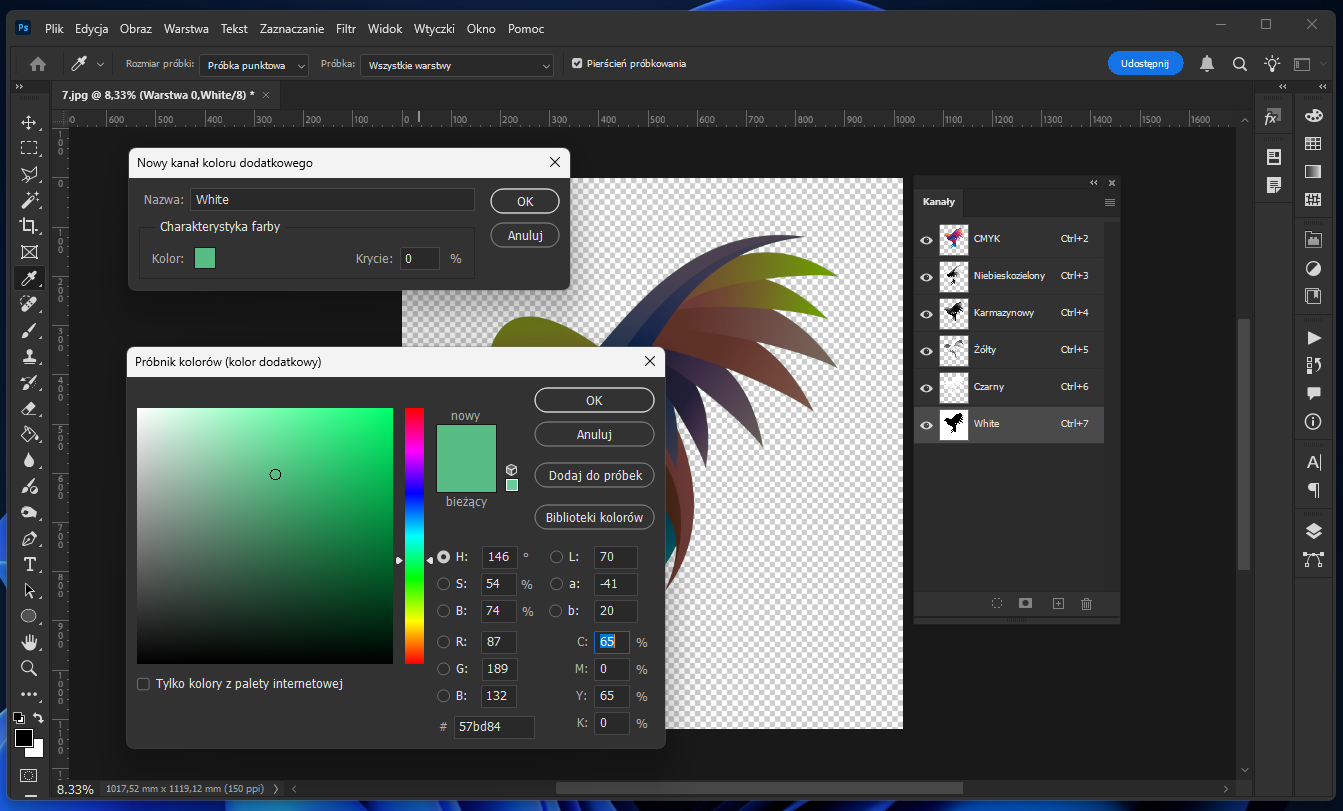
Po zaakceptowaniu zmian mamy już gotowy plik z białym poddrukiem. Jeśli w palecie „Kanały” wyłączymy widoczność kanałów CMYK to zobaczymy w których miejscach w pliku znajdzie się biały poddruk.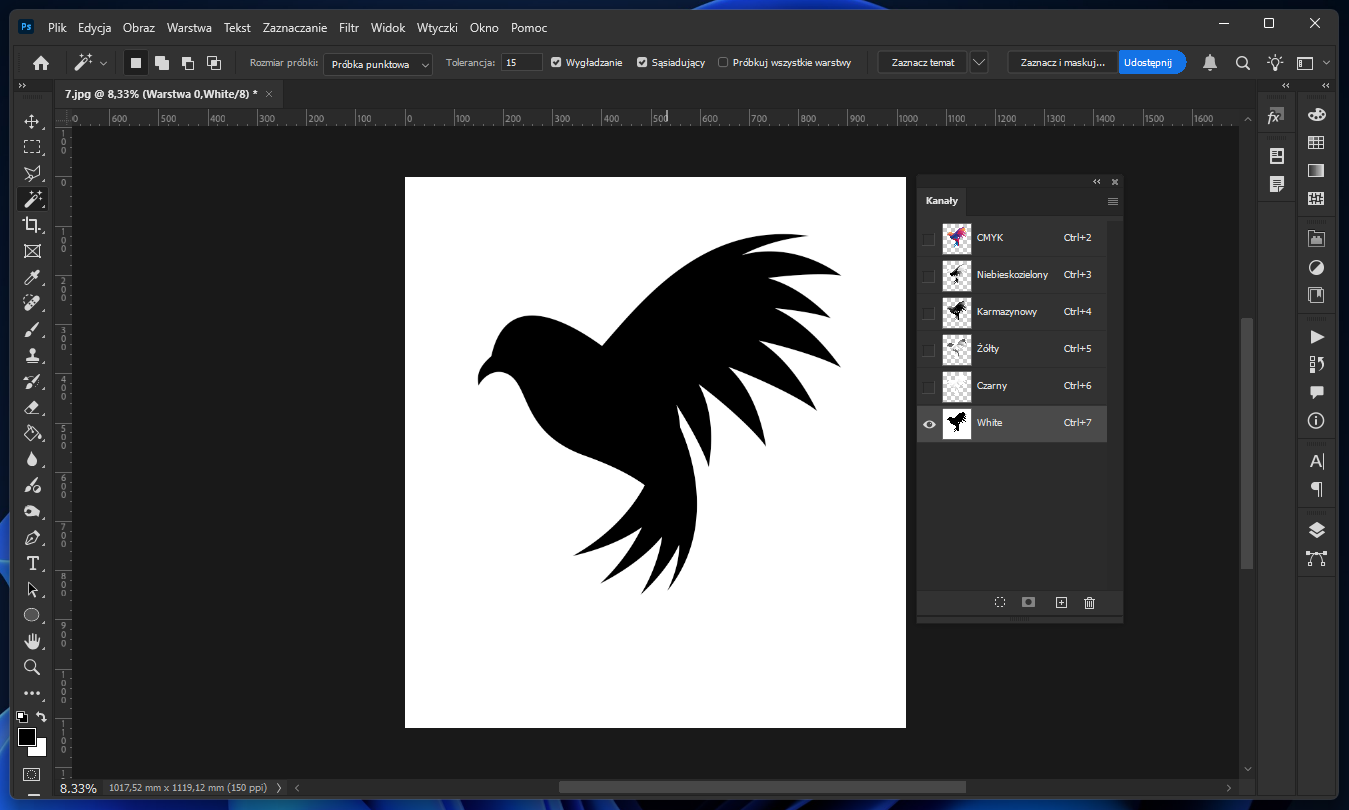
- Jeśli chcemy w naszym pliku dodatkowo umieścić elementy drukowane wyłącznie kolorem białym (bez nadrukowanych na nim elementów w kolorach CMYK) to należy je umieścić na kanale „White”. Przykładowo jeśli chcielibyśmy pod grafiką ptaka umieścić biały tekst, to przełączamy się na kanał „White” i za pomocą narzędzia Tekst wpisujemy odpowiedni tekst:
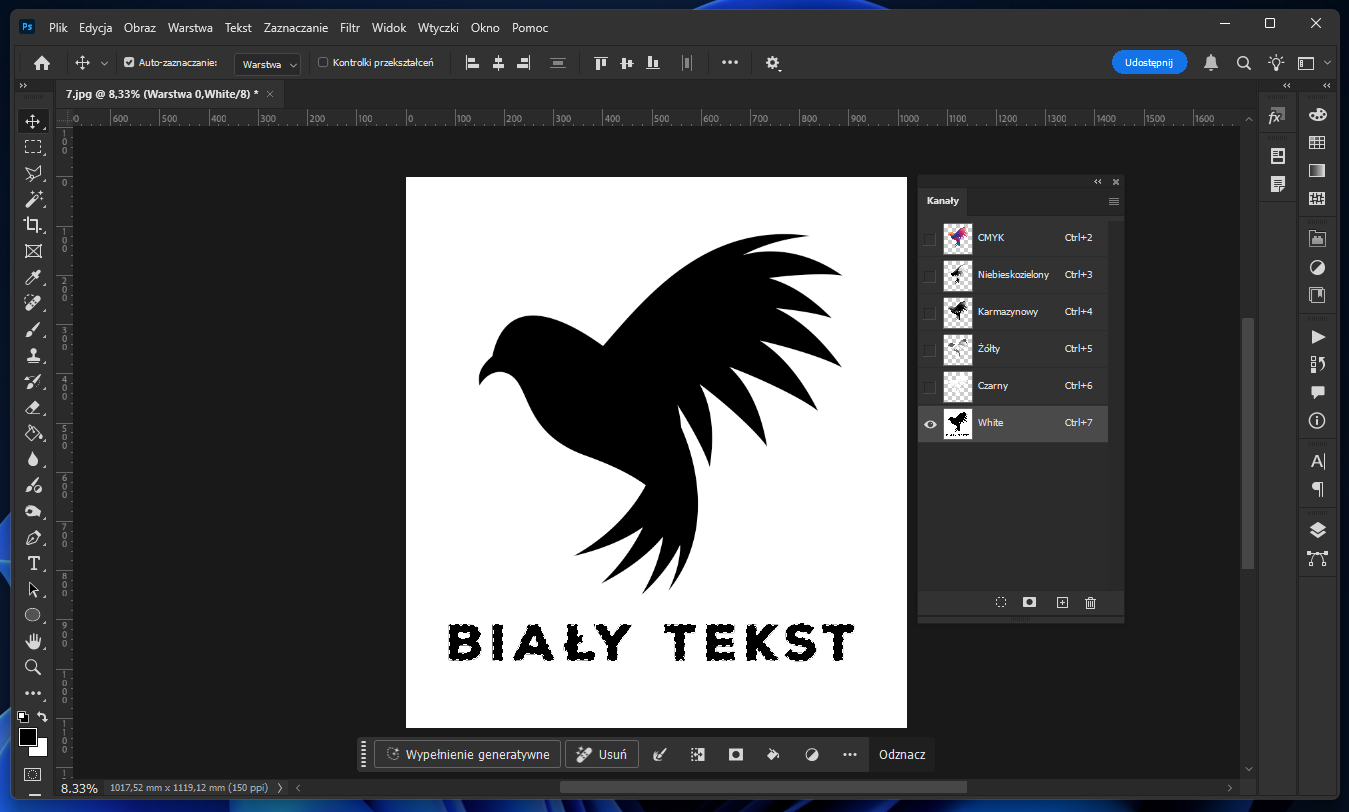
Po ponownym włączeniu widoczności wszystkich kanałów, nasz plik będzie wyglądał następująco: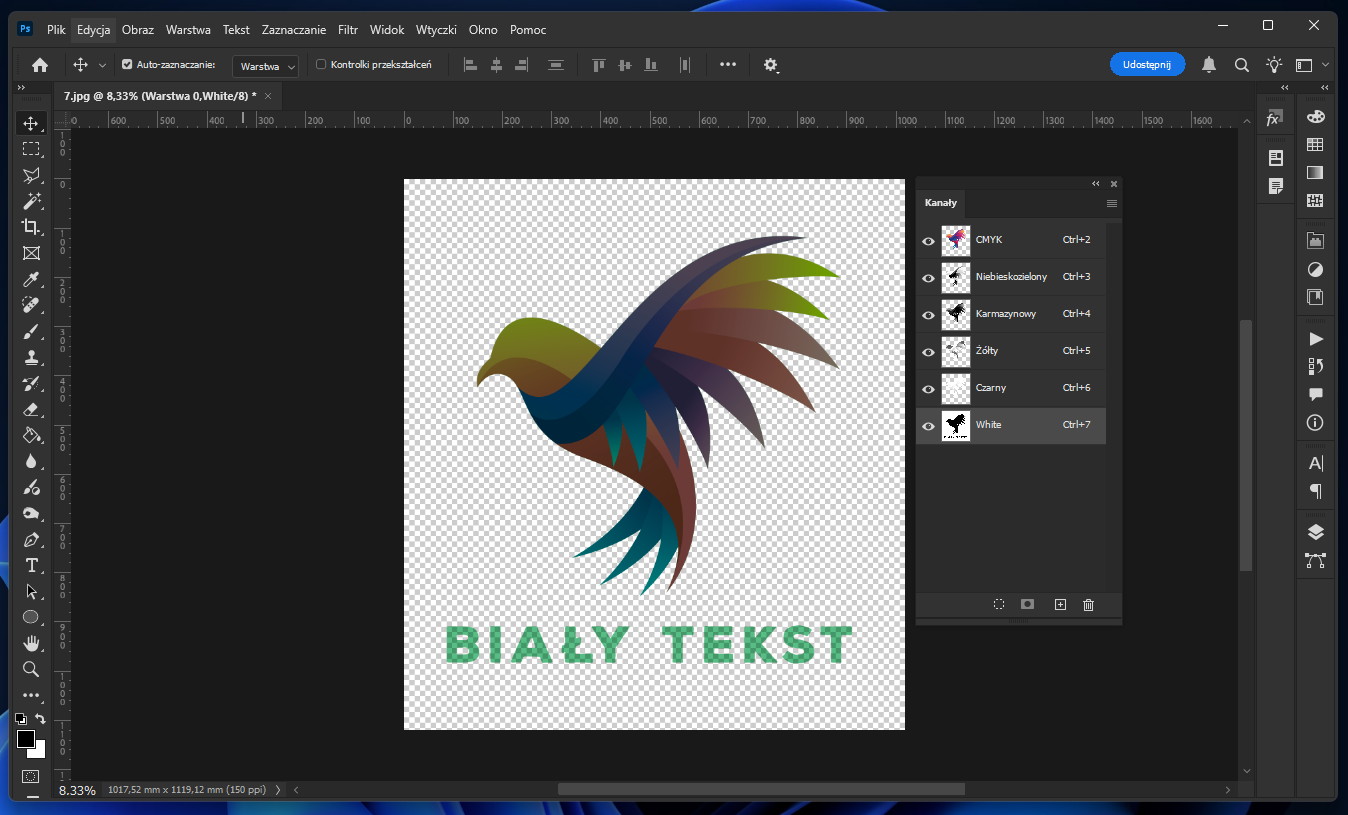
- Na zakończenie zapisujemy plik w formacie Photoshop PDF, pamiętając aby w oknie ustawień PDF w zakładce „Kompresja” wybrać „Dwusześcienne próbkowanie w dół do 350 pikseli na cal dla obrazów powyżej 350 pikseli na cal, a w zakładce „Wyjście” – „Konwersja kolorów: bez konwersji” i „Zasada dołączania profili: Nie uwzględniaj profilu”.
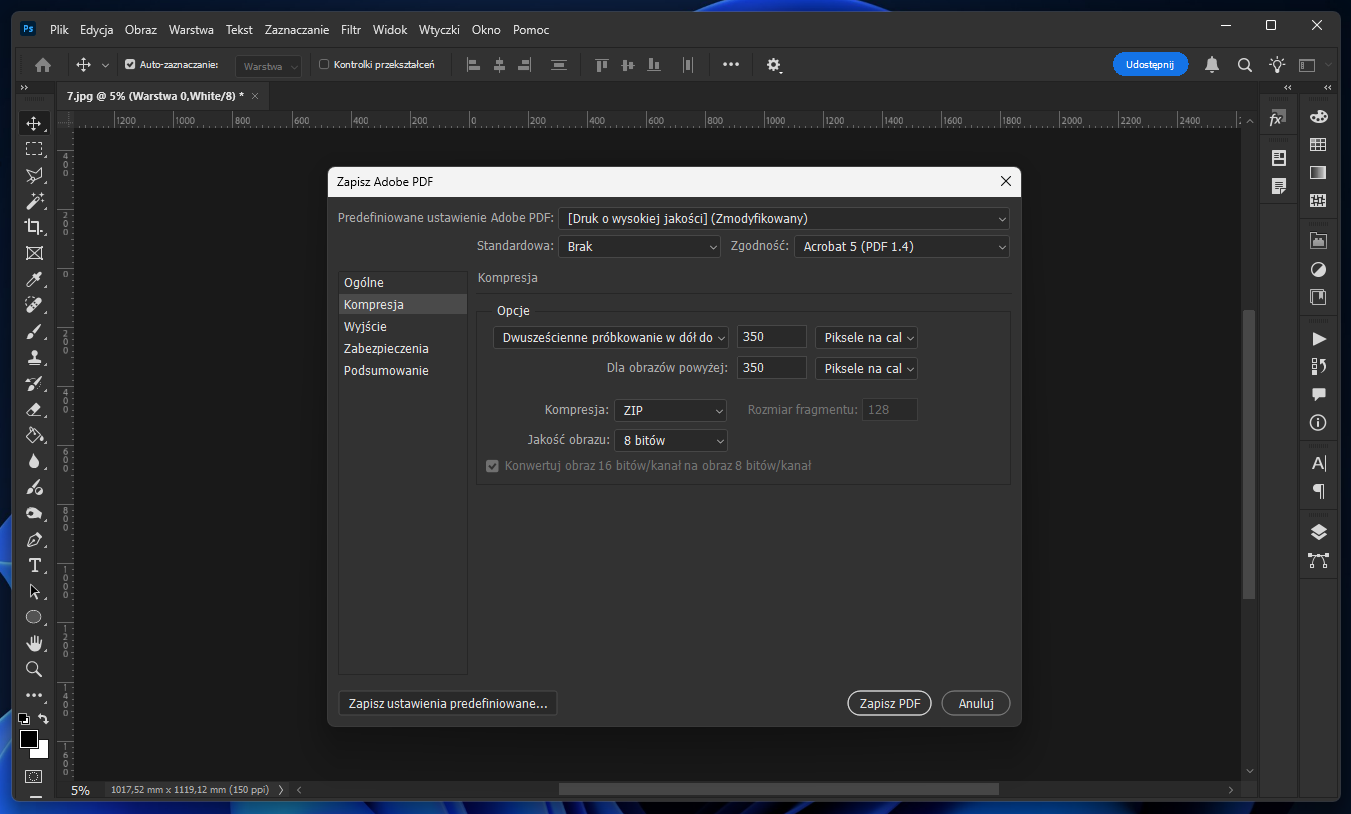
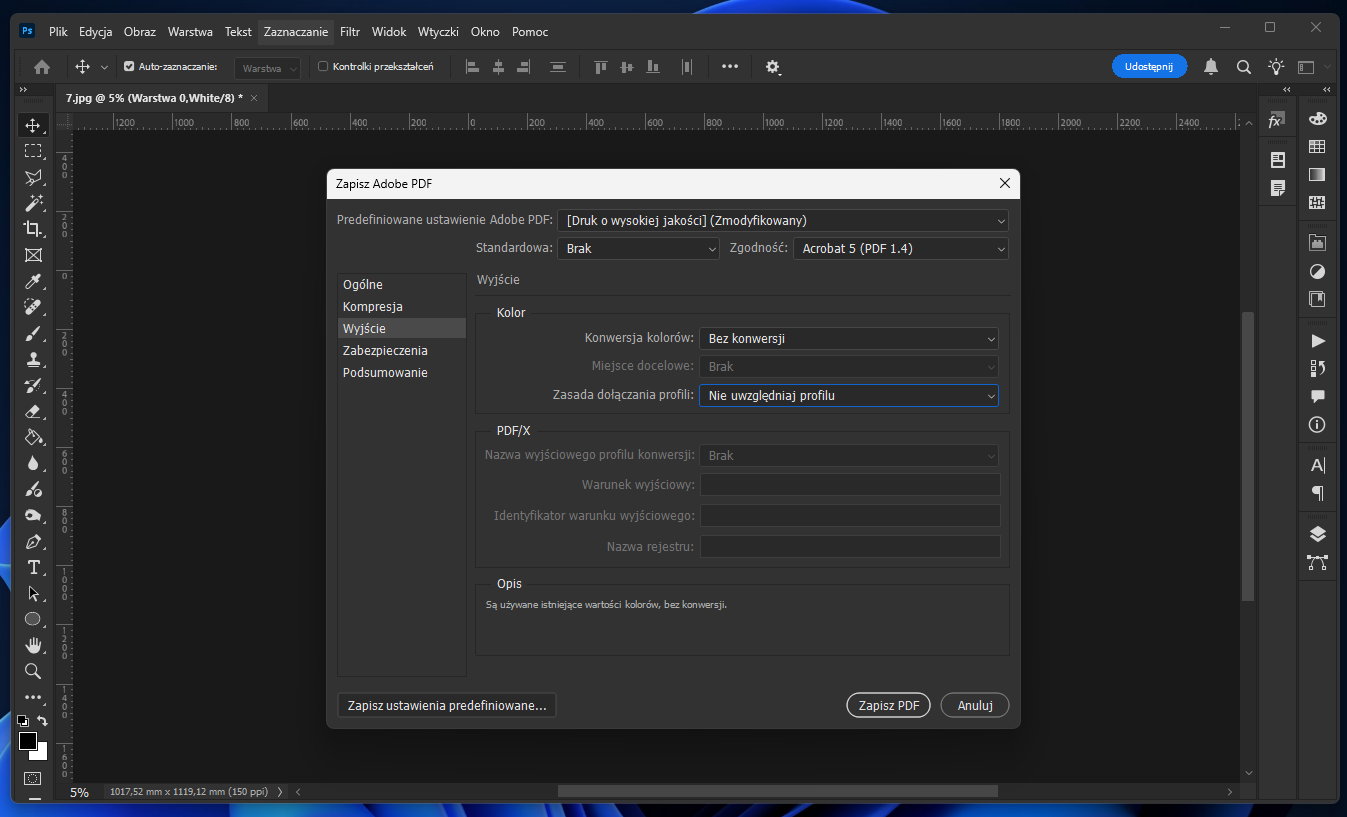
- Tak przygotowany plik z dodatkowym kolorem białym możemy przekazać do druku, lub umieścić np. w projekcie InDesigna.
Standardowo prace takie jak ulotki, wizytówki, pocztówki itp. Są docinane gilotynowo do kształtu prostokąta lub kwadratu. Takie cięcie jest wykonywane na krajarce introligatorskiej i nie wymaga przygotowania wykrojnika. Jeśli jednak chcesz aby Twoja praca została wycięta lub ponacinana w innym, nieregularnym kształcie, to oferujemy taką możliwość z wykorzystaniem ploterów laserowych i nożowych, ale w tym przypadku konieczne jest przygotowanie wektorowego wykrojnika. Wykrojnik to po prostu wektorowa linia w Twoim pliku z projektem, stanowiąca graficzną instrukcję w jaki sposób ploter tnący ma poprowadzić nóż podczas cięcia. Ważne jest to, aby była to linia wektorowa – nie możesz narysować obrysu naklejki w programie do obróbki grafiki rastrowej takim jak Photoshop, przy użyciu narzędzia Pędzel czy też Ołówek, ponieważ taki obraz składa się z pikseli, które dla plotera tnącego są niezrozumiałe. Wykrojnik można przygotować w jednym z programów do grafiki wektorowej np. Adobe Illustrator lub Corel Draw, korzystając z narzędzi wektorowych typu Pióro, Ścieżka lub z wykorzystaniem gotowych wektorowych kształtów dostępnych w tych programach. Jeśli gotowy produkt (np. naklejka) ma być zadrukowany do krawędzi to należy pamiętać o tym aby grafika była przygotowana ze spadem po 2-3 mm. Jeśli natomiast produkt ma być wycięty z białym marginesem to powinien on być nie mniejszy niż 3 mm. Poniżej możesz zobaczyć naklejkę przygotowaną w Adobe ilustrator wraz z wektorowym wykrojnikiem. Po lewej znajduje się sama grafika, pośrodku grafika z wykrojnikiem przygotowanym, tak, aby naklejka została wycięta z niewielkim 3mm białym marginesem, a po prawej plik przygotowany w taki sposób, aby naklejka miała czarne tło. W tym ostatnim przypadku tło musi być przygotowane ze spadem o szerokości 3 mm – tło musi sięgać na 3 mm poza wykrojnik:
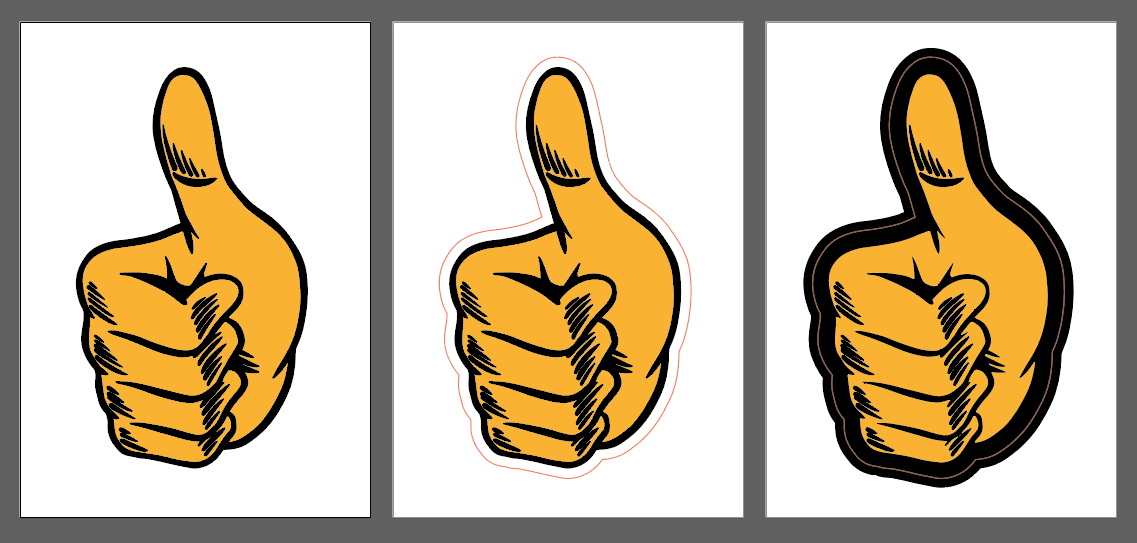
W podglądzie konturowym / szkieletowym wektorowa ścieżka wykrojnika wygląda tak:
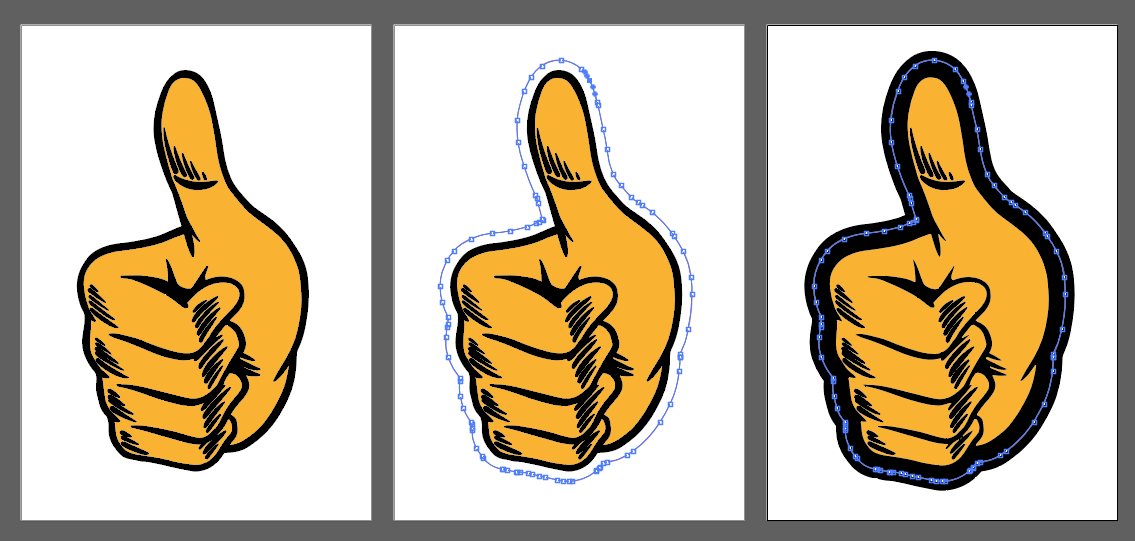
Linia wykrojnika docięcia ploterowego powinna mieć kolor czerwony lub 100% Magenty i powinna mieć grubość 0,25 pt / włosową. Linia wykrojnika musi być krzywą zamkniętą – jej punkt początkowy musi być jednocześnie końcowym. Gotowy projekt naklejki powinien zostać zapisany jako plik pdf. Nie należy przygotowywać układu naklejek na większych arkuszach np. A4 czy też A3. Do druku potrzebujemy projektu pojedynczej naklejki w skali 1:1, w pliku pdf składającym się z trzech stron: na pierwszej stronie należy umieścić samą grafikę przeznaczoną do druku bez wykrojnika, na drugiej umieszczamy sam wykrojnik, a na trzeciej grafikę do druku z naniesionym wykrojnikiem. Grafika i wykrojnik muszą być wyśrodkowane na stronie dokumentu, tak aby w procesie cięcia nie nastąpiły żadne przesunięcia. Finalnie plik powinien wyglądać tak:
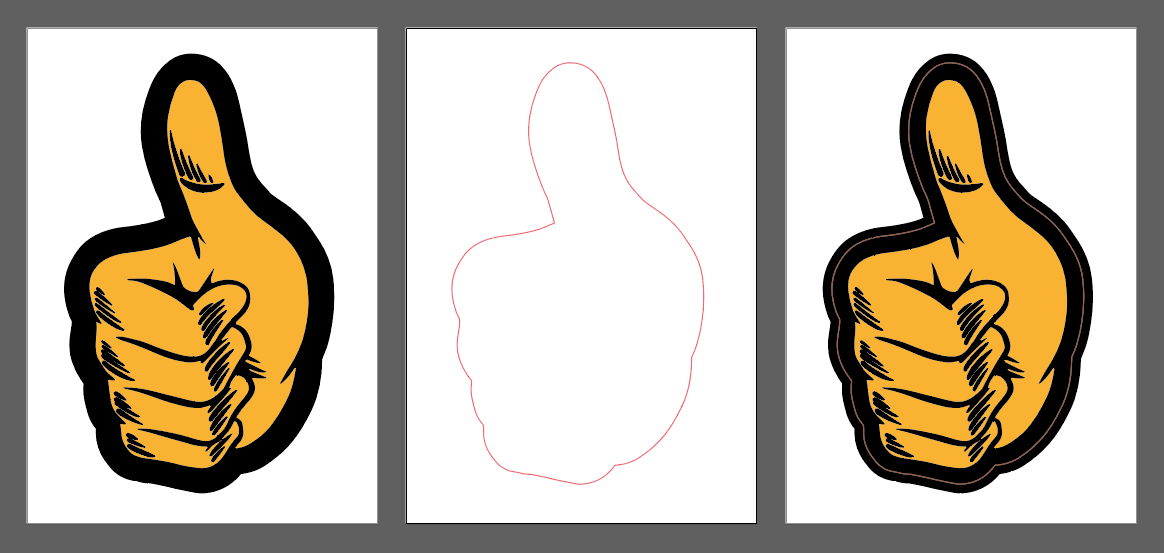
Jeśli chcą Państwo zamówić arkusze naklejek (np. arkusz A5 na którym znajduje się kilka naklejek o różnych kształtach, ponacinanych od góry w sposób umożliwiający ich odklejenie, to postępujemy dokładnie tak jak w przypadku pojedynczej naklejki, ale przygotowujemy projekt całego arkusza naklejek. Poniżej przykład przygotowania arkusza na którym znajduje się kilka naklejek – po lewej plik bez wykrojnika, pośrodku plik z naniesionym wykrojnikiem w którym naklejki będą miały biały margines, po prawej plik z naniesionym wykrojnikiem w którym naklejki mają być zadrukowane do krawędzi, dlatego dla każdej naklejki został uwzględniony spad po 2 mm.
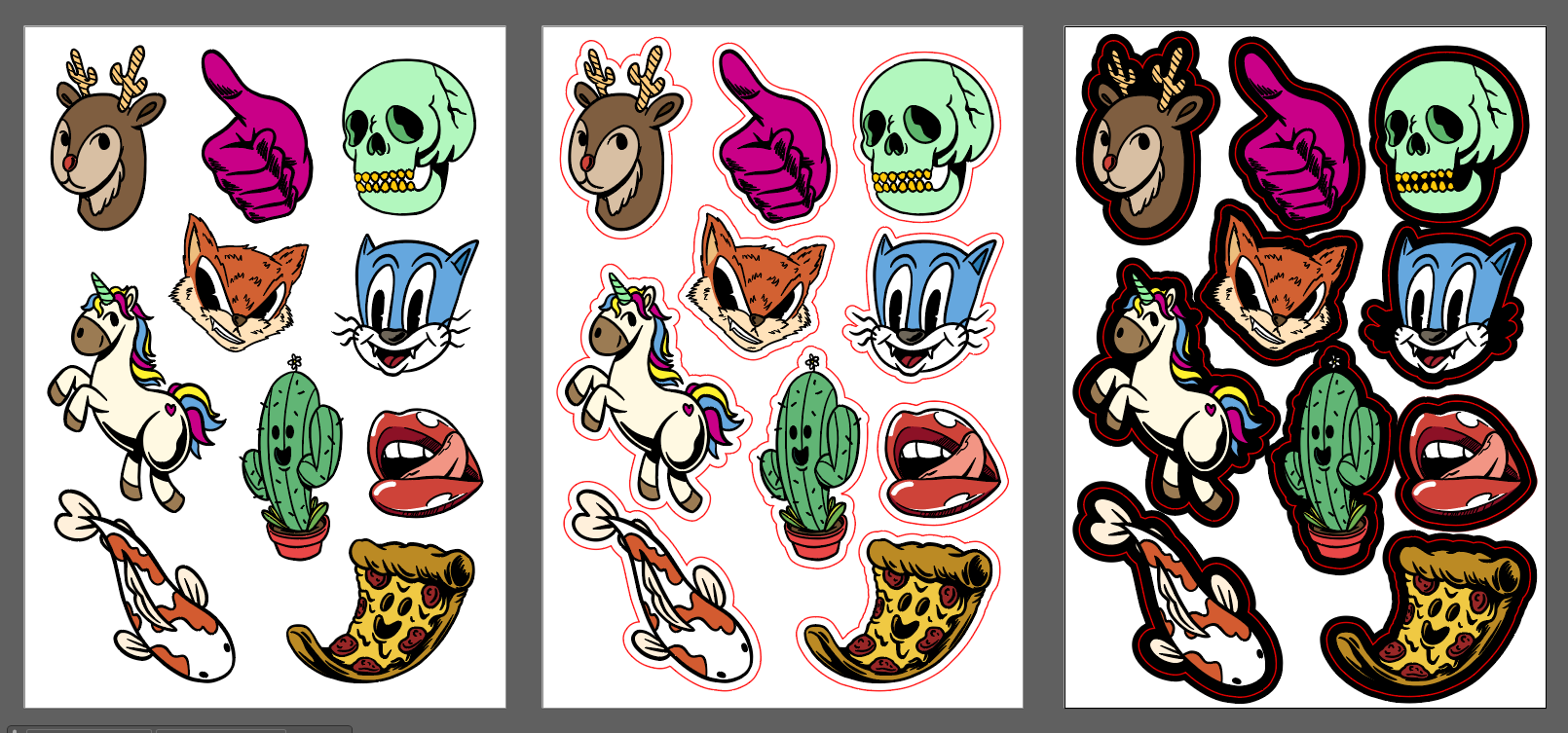
Finalnie plik do druku powinien wyglądać tak jak poniżej - na pierwszej stronie należy umieścić samą grafikę przeznaczoną do druku bez wykrojnika, na drugiej umieszczamy sam wykrojnik, a na trzeciej grafikę do druku z naniesionym wykrojnikiem. Grafika i wykrojnik muszą być wyśrodkowane na stronie dokumentu, tak aby w procesie cięcia nie nastąpiły żadne przesunięcia.: